Brother DCP-J152W, DCP-J172W, DCP-J552DW, DCP-J752DW, MFC-J470DW Web Connection Guide [zh]
...Page 1
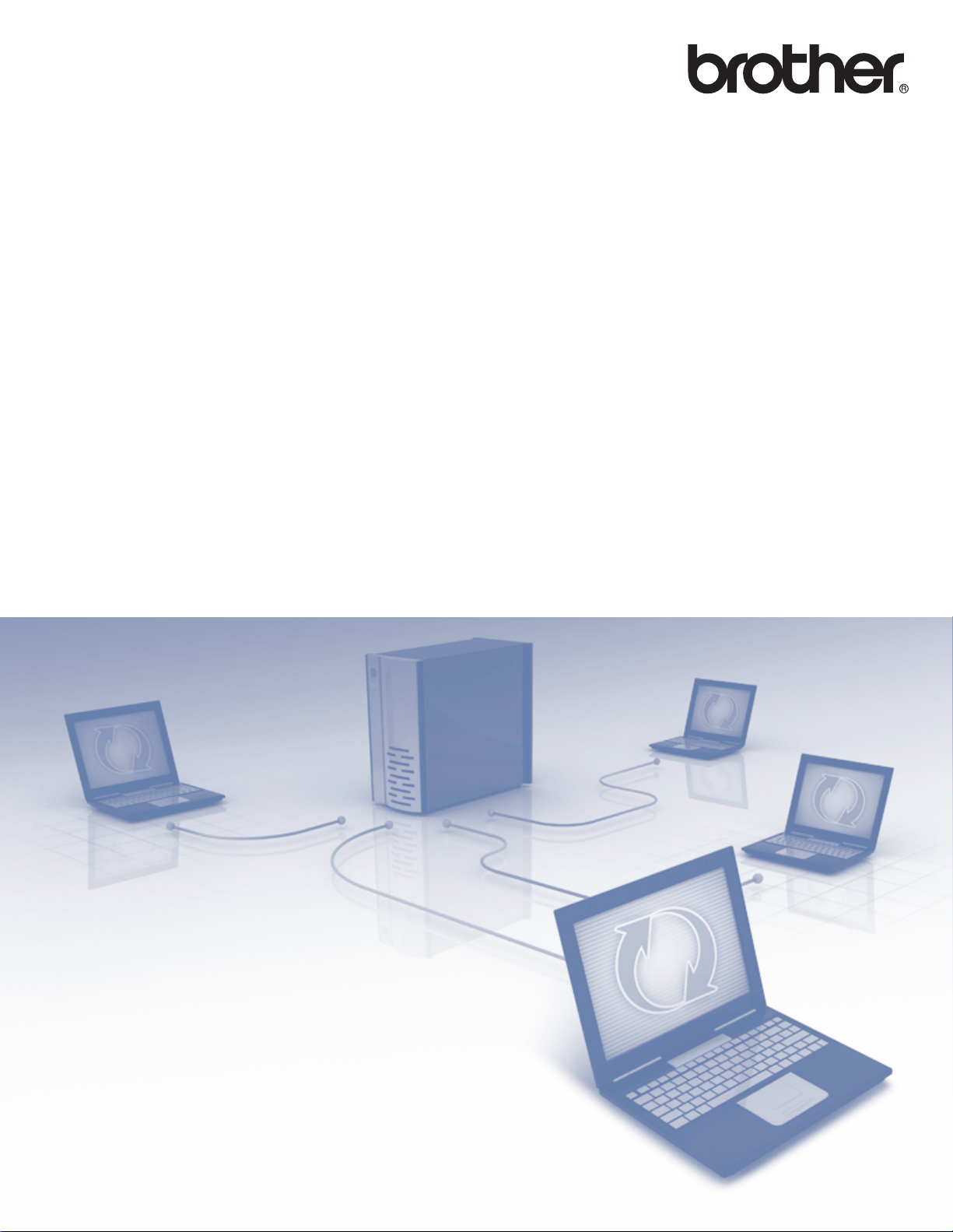
網站連線指引
版本 0
TCHN
Page 2
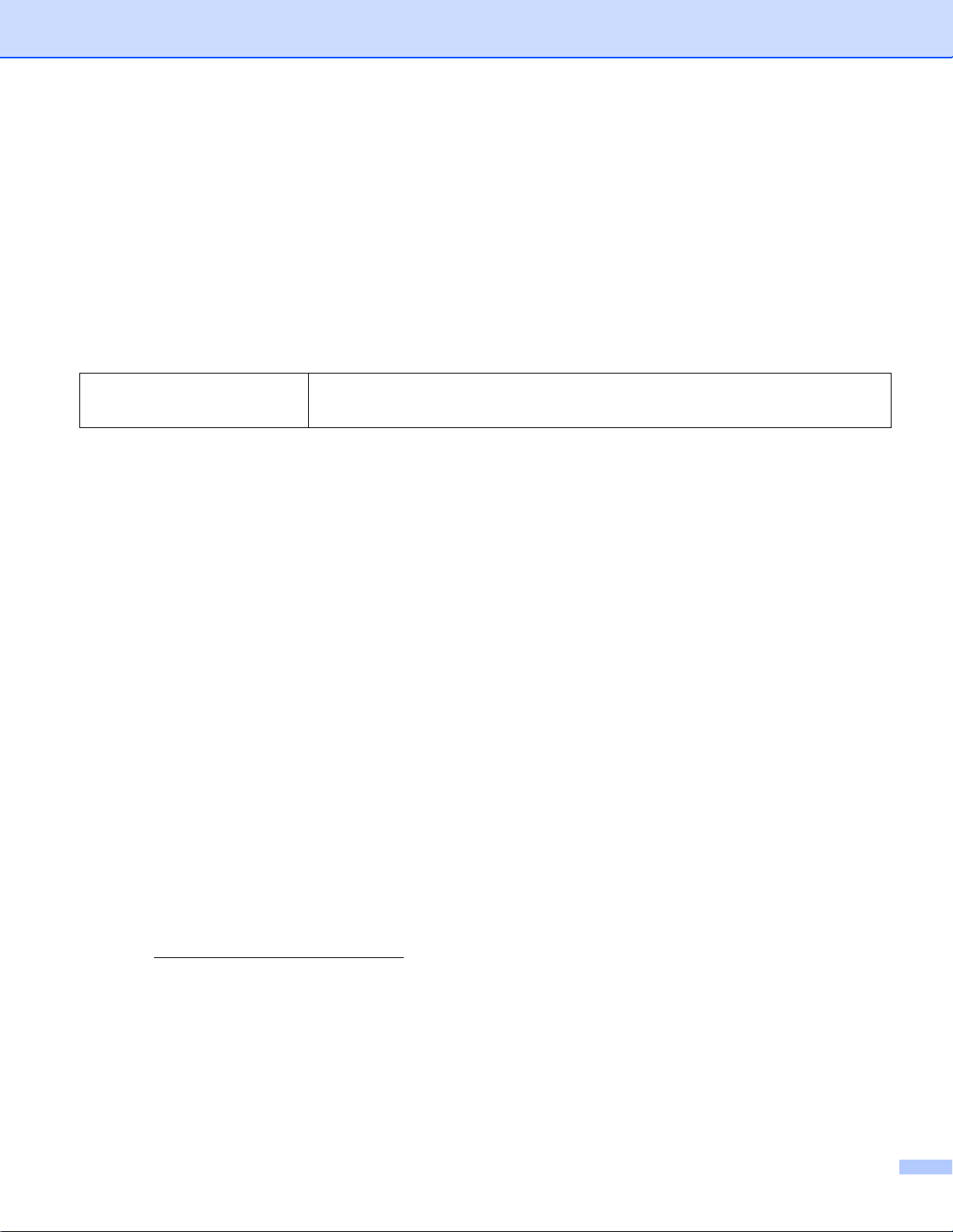
適用型號
本指引適用於以下型號:
DCP-J152W/J172W/J552DW/J752DW、MFC-J470DW/J475DW/J650DW/J870DW
註釋說明
本指引使用以下註釋樣式:
註釋
註釋圖示告訴您如何應對可能出現的狀況或提供此操作如何與其
他功能工作的有關提示。
商標
brother 標識是兄弟工業株式會社的註冊商標。
brother 是兄弟工業株式會社的商標。
Flickr 和 Flickr Dots 標識是 Yahoo! 公司的商標和 / 或註冊商標。
Google Drive 和 Picasa Web Albums 是 Google 公司的商標。要使用這些商標,需要獲取
Google 公司的許可。
Evernote 和 Evernote Elephant 標識是 Evernote 公司的商標,由 Evernote 公司授權使用。
Microsoft、Windows 和 Windows Vista 是微軟公司在美國和 / 或其他國家的註冊商標或商
標。
Macintosh 是蘋果公司在美國和其他國家的註冊商標。
本說明書中提及的軟體名稱都有一份軟體許可協定,此協定指明了其相應的所有者。
Brother 產品、相關說明書和任何其他材料中出現的任何公司的商標名稱、產品名稱都是其
相應公司的商標或註冊商標。
重要註釋
若要下載其他說明書,包括快速安裝指南和使用說明書,請登入 Brother Solutions Center
網站 (http://solutions.brother.com/
並非每個國家都可取得所有機型。
對於 DCP 使用者:本指引適用於 MFC 和 DCP 型號。請將本指引中述及的 「MFC」視
為「DCP」。
©2013 兄弟工業株式會社。版權所有。
) 並在您的機器型號下載頁面按一下 Manuals。
i
Page 3
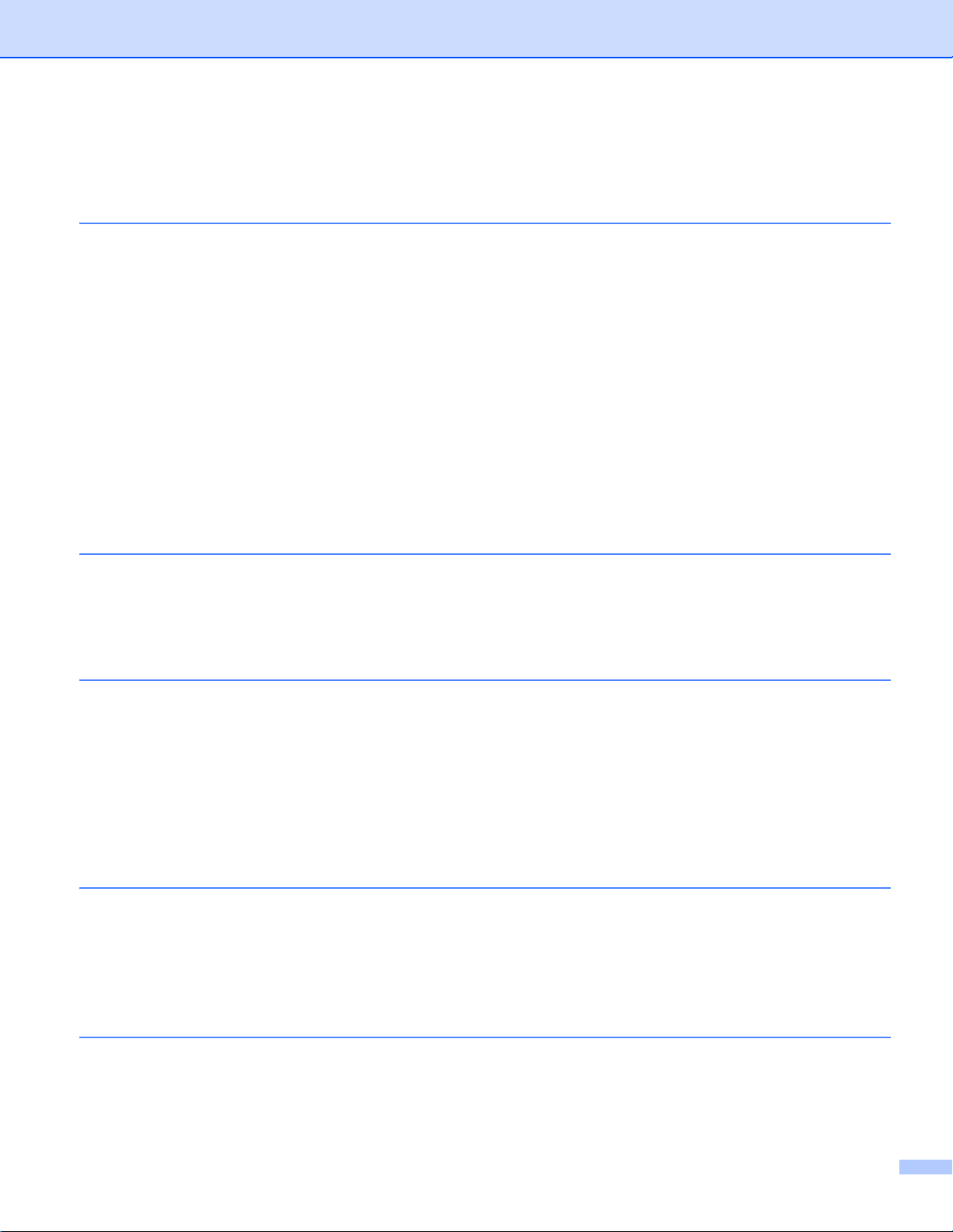
目錄
1 簡介 1
Brother Web Connect................................................................................................................. 1
可存取的服務..............................................................................................................................2
使用 Brother Web Connect 的條件.............................................................................................4
服務帳戶 ...............................................................................................................................4
網際網路連線 ........................................................................................................................ 4
MFL-Pro Suite 安裝 ..............................................................................................................4
Proxy 伺服器設定.................................................................................................................. 4
設定 Brother Web Connect.........................................................................................................7
逐步概述 ...............................................................................................................................7
如何為每項所需服務建立一個帳戶........................................................................................ 8
如何申請 Brother Web Connect 存取權限 ............................................................................ 8
如何在機器上註冊和刪除帳戶 .............................................................................................10
設定 Brother Web Connect ( 適用於 Brother CreativeCenter)............................................ 15
2 掃描和上傳 16
掃描並上傳文件 ........................................................................................................................ 16
如何變更掃描設定 ...............................................................................................................19
上傳外置記憶體裝置中的文件 ( 適用於 DCP-J552DW/J752DW、MFC-J650DW/J870DW).... 22
3 下載、列印和儲存 24
下載並列印文件 ( 適用於 DCP-J172W/J552DW/J752DW、MFC-J650DW/J870DW) ............. 24
對於 Picasa Web Albums™、Flickr
Dropbox、SkyDrive
對於 Brother CreativeCenter ( 不適用於某些國家 / 地區 ) .................................................. 28
如何變更列印設定 ...............................................................................................................30
將文件下載並儲存到外置記憶體裝置 ( 適用於 DCP-J552DW/J752DW、
MFC-J650DW/J870DW)........................................................................................................32
®
和 Box...........................................................................................25
®
、Facebook、Google Drive™、Evernote®、
4 畫框、掃描、複印或剪下 34
掃描、複印和剪下部分文件 ......................................................................................................34
如何在文件中畫框並掃描文件 .............................................................................................35
如何複印或剪下畫框部分 ....................................................................................................39
5 NotePrint 和 NoteScan
( 適用於 DCP-J172W/J552DW/J752DW、MFC-J650DW/J870DW) 41
列印並掃描註釋 ........................................................................................................................ 41
列印註釋和資料夾模板........................................................................................................43
如何掃描註釋 ......................................................................................................................45
ii
Page 4
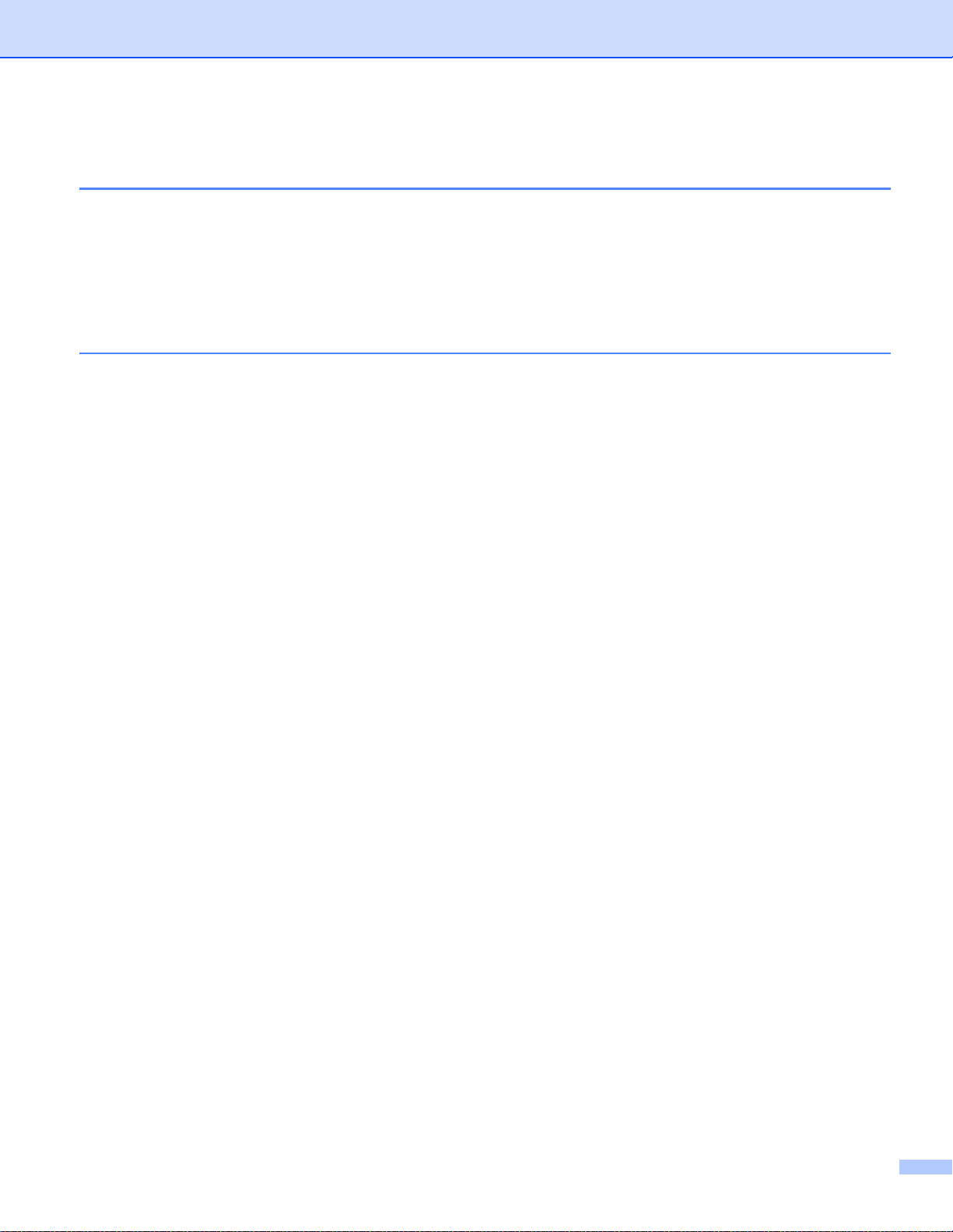
6 捷徑設定
( 適用於 DCP-J552DW/J752DW、MFC-J650DW/J870DW) 48
新增網站連線捷徑.....................................................................................................................48
如何變更捷徑 ......................................................................................................................49
如何編輯捷徑名稱 ...............................................................................................................49
如何刪除捷徑 ......................................................................................................................49
如何使用捷徑 ......................................................................................................................49
A 故障排除 50
錯誤訊息 ...................................................................................................................................50
iii
Page 5
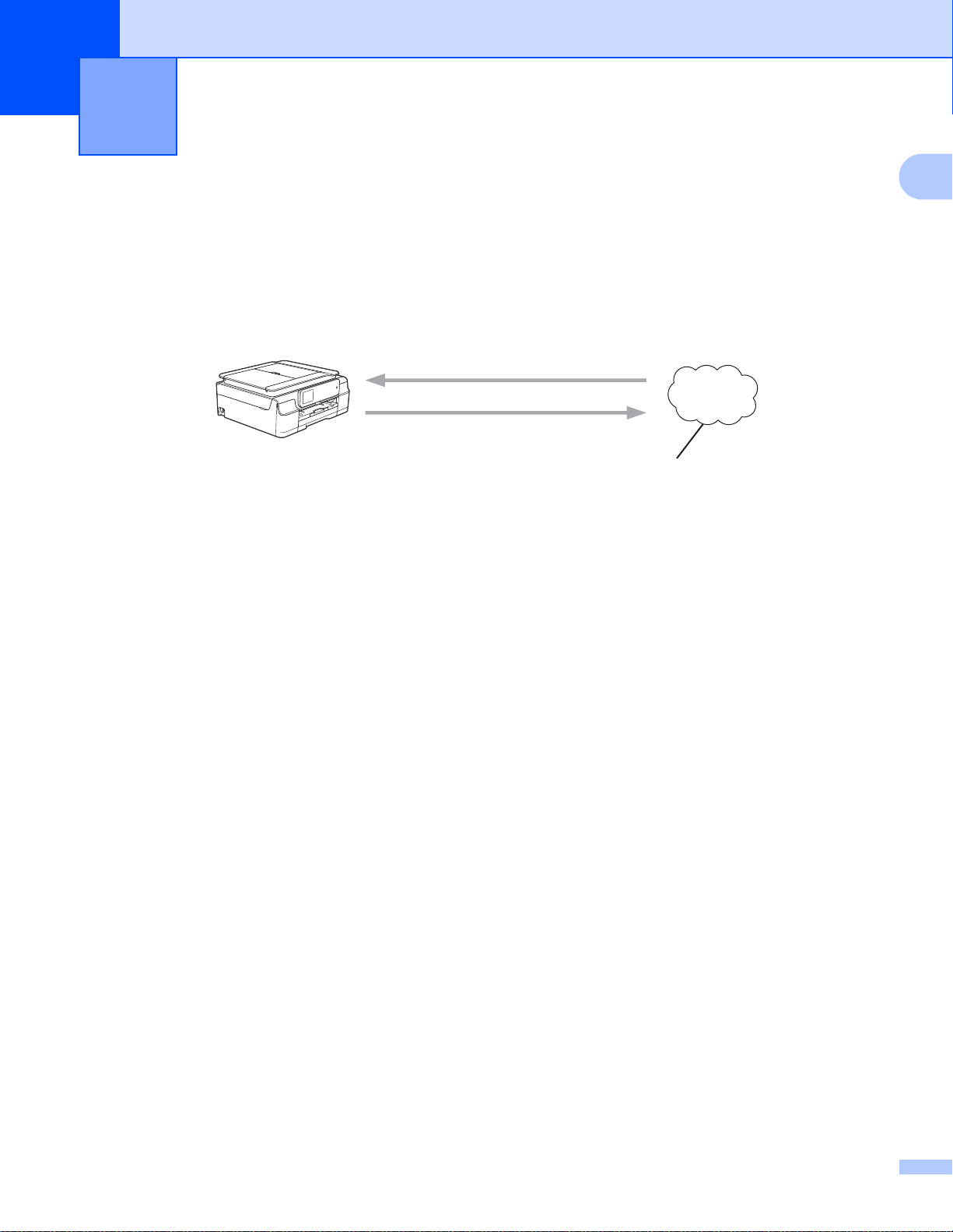
1
Ӗӟ
௭ජ
Web ݈
1
簡介 1
Brother Web Connect 1
有些網站提供允許使用者上傳和查看網站上的影像及檔案的服務。您的 Brother 機器可掃描
影像並將其上傳至這些服務,還可下載和列印已經上傳至這些服務的影像。
1 相片、影像、文件和其他檔案
1
1
Page 6
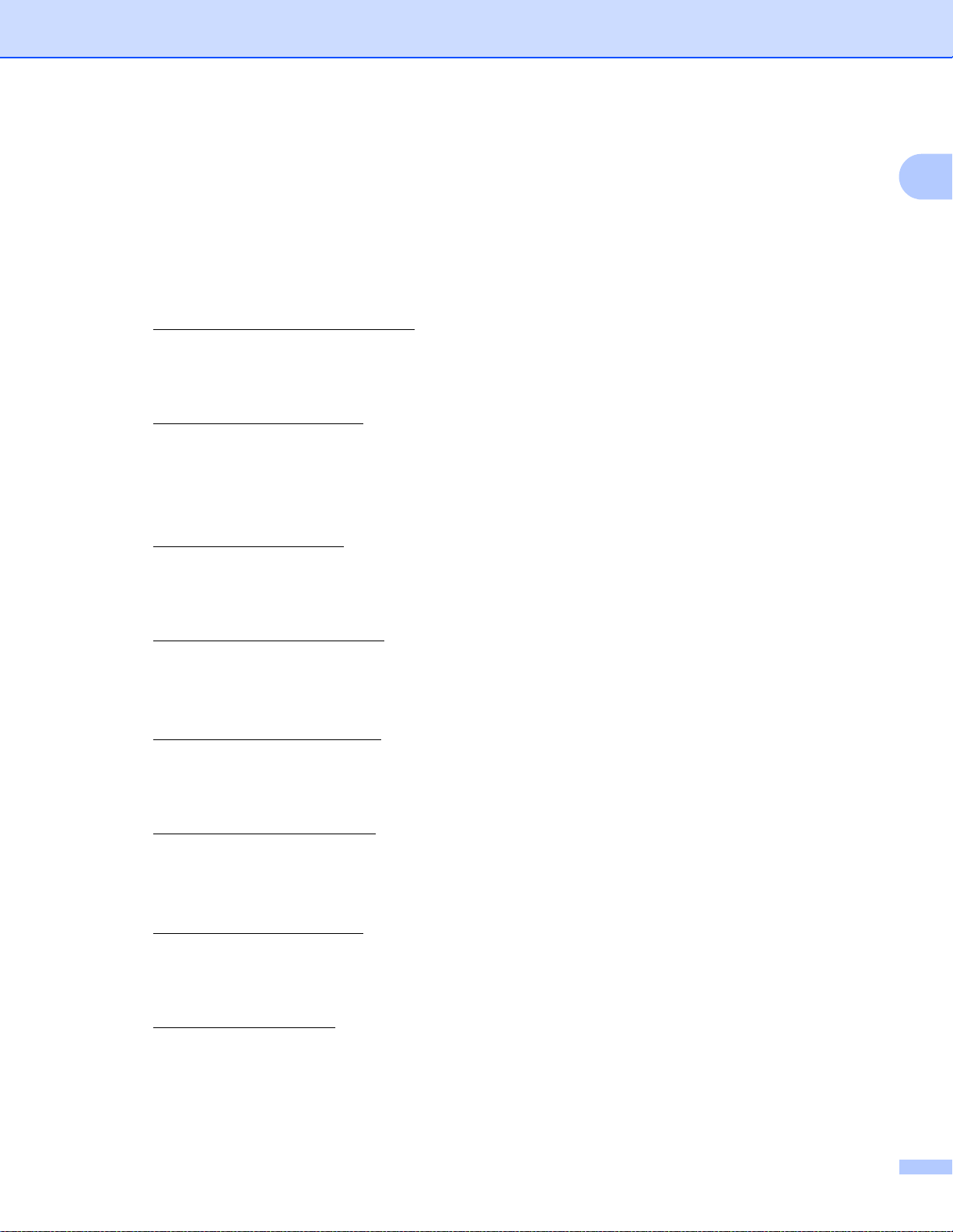
簡介
可存取的服務 1
可透過您的 Brother 機器存取以下服務:
Picasa Web Albums™
Picasa Web Albums™ 是一項線上相片分享服務。可上傳影像,將影像編排到相簿,並與
其他使用者分享這些影像。
URL: http://picasaweb.google.com/
Google Drive™
Google Drive™ 是一項線上文件編輯和分享服務。
URL: http://drive.google.com/
1
Flickr
®
Flickr® 是一項線上相片分享服務。可上傳影像,將影像編排到相簿,並與其他使用者分
享這些影像。
URL: http://www.flickr.com/
Facebook
Facebook 是一項社交網路服務,同樣允許上傳並與其他使用者分享影像。
URL: http://www.facebook.com/
Evernote
®
Evernote® 是一項線上檔案儲存和管理服務。
URL: http://www.evernote.com/
Dropbox
Dropbox 是一項線上檔案儲存、分享及檔案同步服務。
URL: http://www.dropbox.com/
SkyDrive
®
SkyDrive® 是一項線上檔案儲存、分享及管理服務。
URL: http://skydrive.live.com/
Box
Box 是一項線上文件編輯和分享服務。
URL: http://www.box.com/
Brother CreativeCenter ( 不適用於某些國家或地區 )
Brother CreativeCenter 是一項允許您下載賀卡、小冊子和日曆等多種模板進行列印的服
務。
2
Page 7
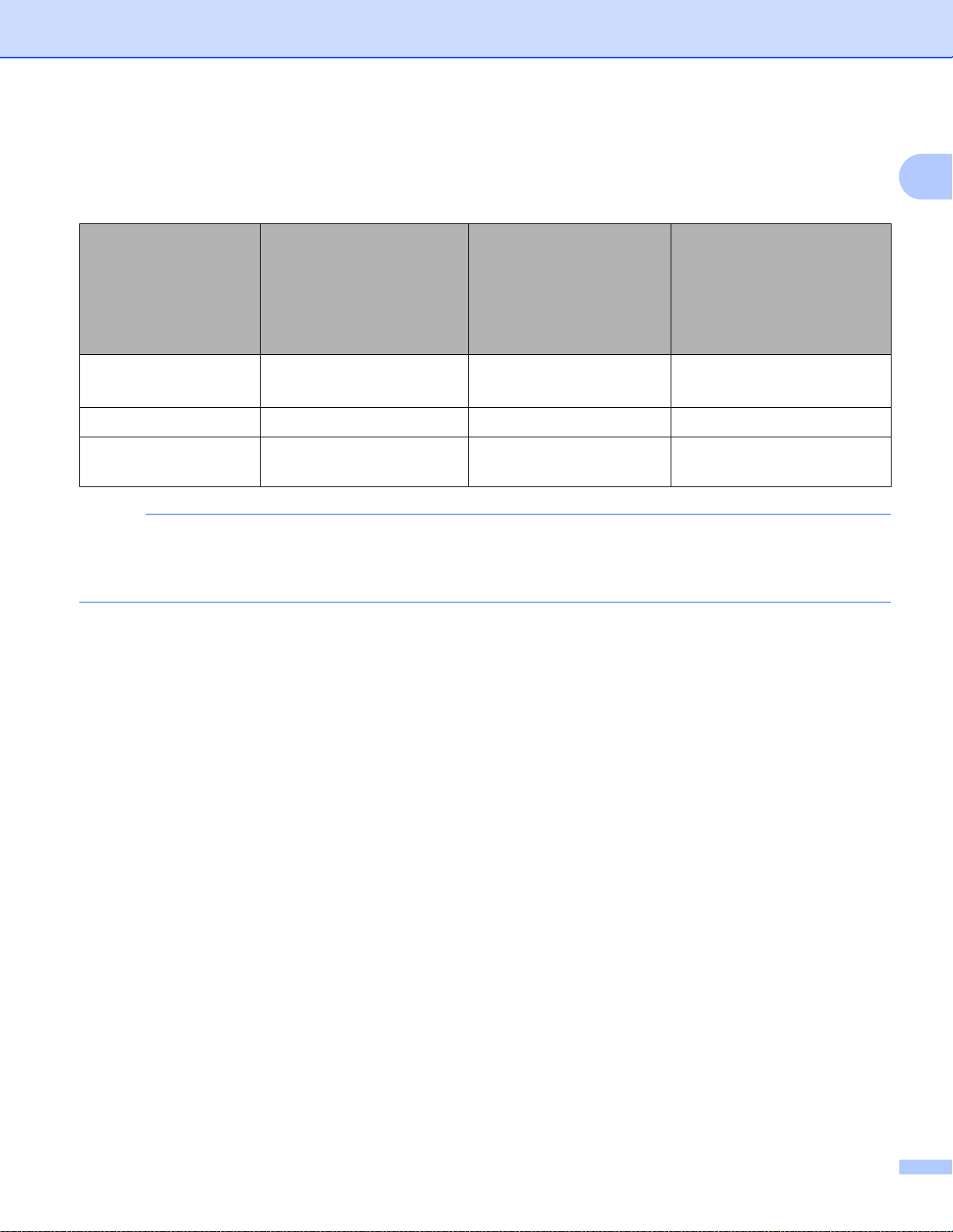
簡介
註釋
有關這些服務的更多資訊,請參閱其各自的網站。
下表描述了可與各項 Brother Web Connect 功能配合使用的檔案類型:
Google Drive™
®
Brother CreativeCenter
®
可存取的服務
Picasa Web Albums™
Flickr
®
Facebook
Evernote
Dropbox
SkyDrive
Box
1
下載並列印影像或將
影像儲存到媒體卡
上傳掃描的影像
上傳儲存在媒體卡上
的影像
JPEG
JPEG
JPEG/PDF/doc/docx/
xls/xlsx/ppt/pptx
JPEG/PDF/docx/xlsx/pptx
JPEG JPEG
○
( 僅列印 )
-
-
( 對於香港、台灣和韓國 )
Brother Web Connect 僅支援英文檔案名稱。無法下載或上傳以當地語言命名的檔案。
3
Page 8
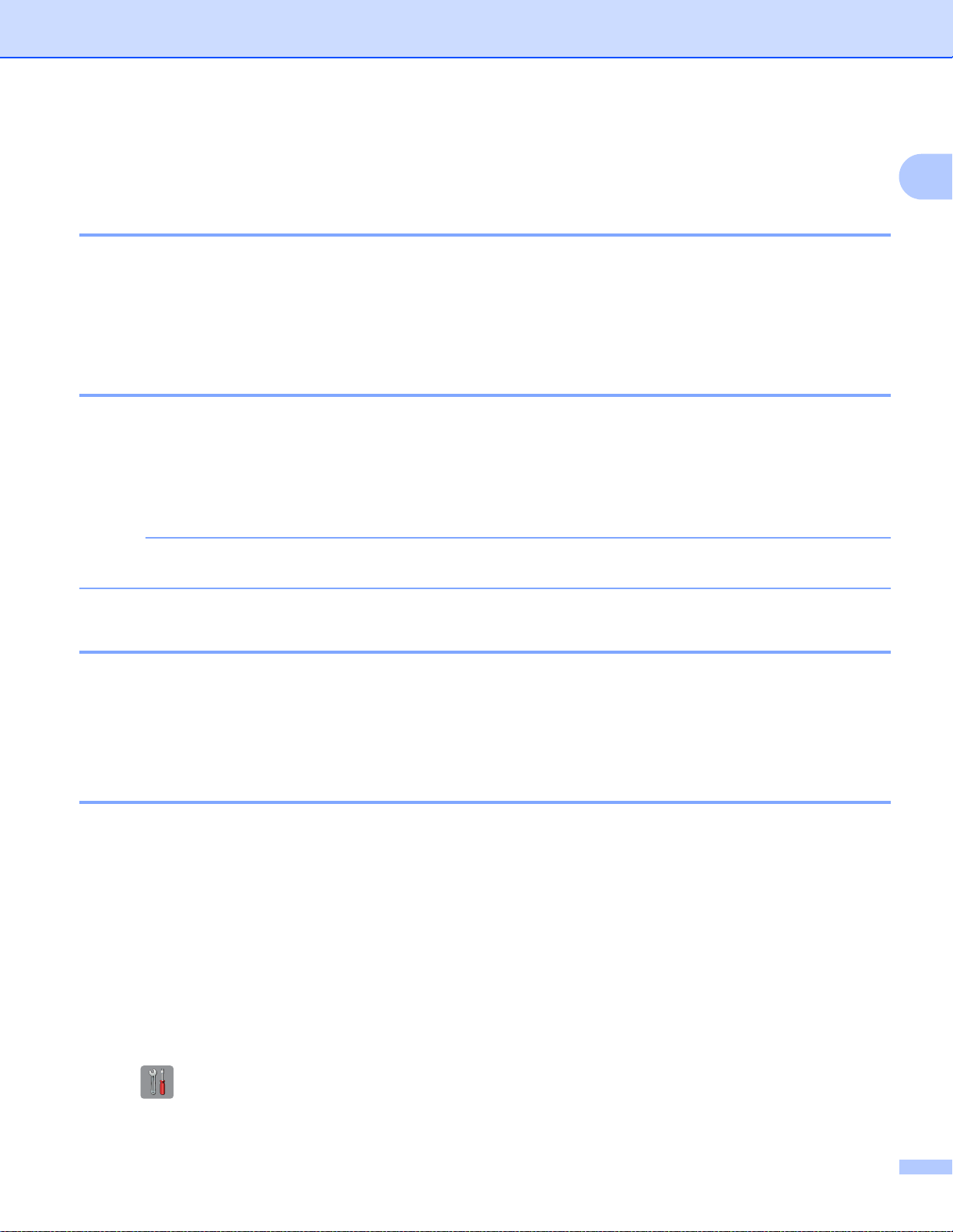
簡介
註釋
使用 Brother Web Connect 的條件 1
服務帳戶 1
若要使用 Brother Web Connect,您必須擁有所需服務的帳戶。如果您沒有這樣一個帳戶,
請使用電腦登入此服務的網站,建立一個新的帳戶。
如果您要使用 Brother CreativeCenter,則無需建立帳戶。
網際網路連線 1
若要使用 Brother Web Connect,必須透過有線或無線方式將您的 Brother 機器接入可存取
網際網路的網路。有關連接和配置本機器的更多資訊,請參閱機器附帶的快速安裝指南。
對於使用 Proxy 伺服器的網路設定,還必須將機器配置為使用 Proxy 伺服器 ( 請參閱 uu 第
4 頁 Proxy
伺服器設定
)。如果您不確定,請諮詢您的網路管理員。
1
Proxy 伺服器是一台電腦,用作不直接接入網際網路的電腦與網際網路之間的媒介。
MFL-Pro Suite 安裝 1
Brother Web Connect 的初始安裝需要一台可接入網際網路且安裝了 Brother MFL-Pro Suite
的電腦。遵循快速安裝指南中描述的步驟,您可以 ( 從隨機安裝程式光碟 ) 安裝 MFL-Pro
Suite,並將本機器配置為可以透過有線或無線網路進行列印。
Proxy 伺服器設定 1
如果您的網路使用 Proxy 伺服器,則必須在機器上配置以下 Proxy 伺服器資訊。如果您不確
定,請諮詢您的網路管理員。
Proxy 伺服器位址
連接埠號碼
使用者名稱
密碼
有關在液晶螢幕上輸入文字的更多資訊,請參閱機器附帶的快速安裝指南。
對於 DCP-J552DW/J752DW、MFC-J650DW/J870DW
a 按 ([ 設定 ])。
b 按 [ 所有設定 ]。
1
4
Page 9
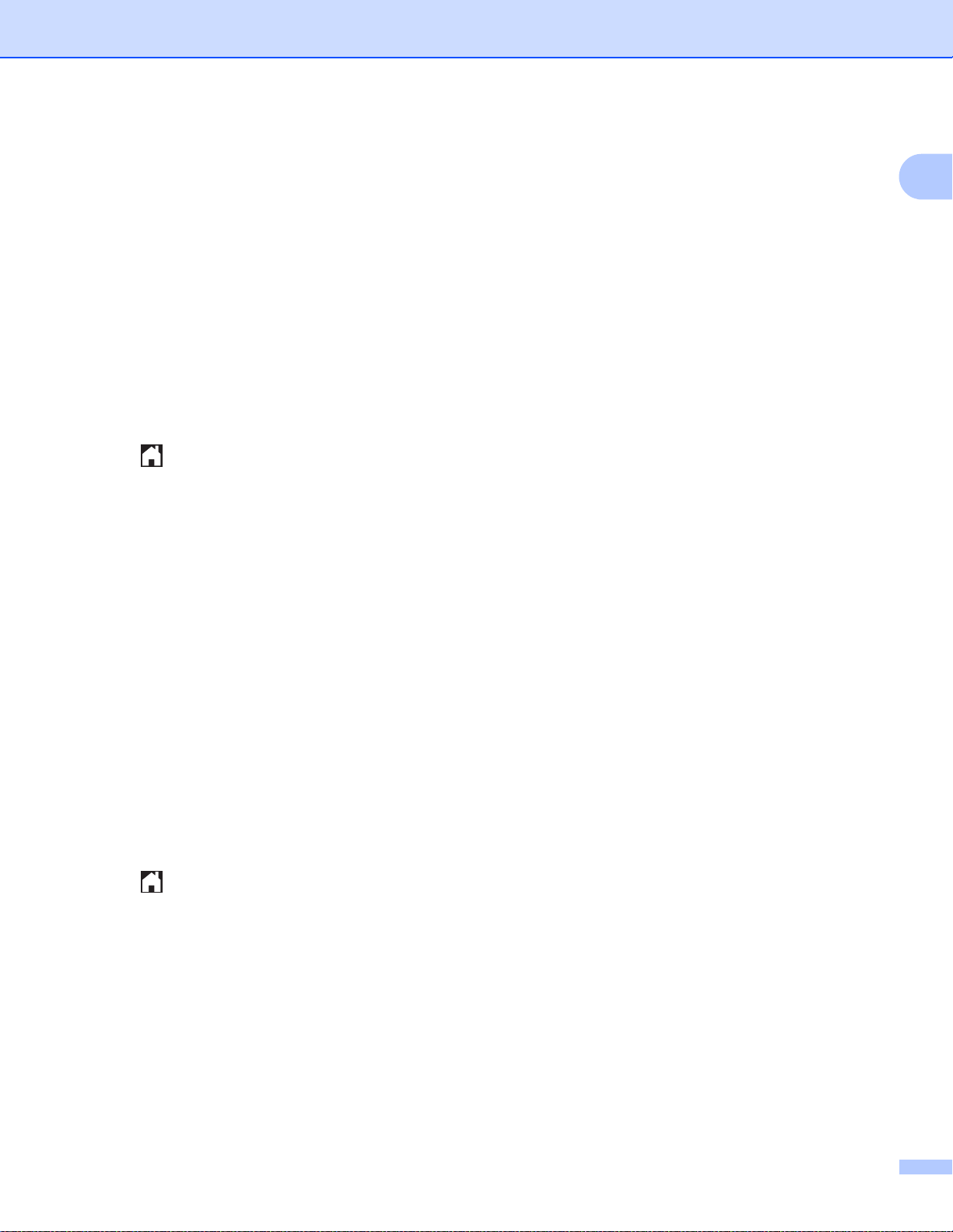
簡介
c 按 a 或 b 顯示 [ 網路 ]。
按 [ 網路 ]。
d 按 a 或 b 顯示 [ 網路連線設定 ]。
按 [ 網路連線設定 ]。
e 按 [Proxy 伺服器設定 ]。
f 按 a 或 b 顯示 [Proxy 伺服器連線 ]。
按 [Proxy 伺服器連線 ]。
g 按 [ 開 ]。
h 按您想設定的選項,然後輸入 Proxy 伺服器資訊。
按 [OK]。
i 按 。
1
對於 DCP-J172W
a 按 [ 設定 ]。
b 按 s 或 t 顯示 [ 網路 ]。
按 [ 網路 ]。
c 按 s 或 t 顯示 [ 網路連線設定 ]。
按 [ 網路連線設定 ]。
d 按 [Proxy 設定 ]。
e 按 s 或 t 顯示 [Proxy 伺服器連線 ]。
按 [Proxy 伺服器連線 ]。
f 按 [ 開 ]。
g 按您想設定的選項,然後輸入 Proxy 伺服器資訊。
按 [OK]。
h 按 。
對於 DCP-J152W、MFC-J470DW/J475DW
1
1
a 按功能。
b 按 a 或 b 選擇 [ 網路 ]。
按 OK。
c 按 a 或 b 選擇 [ 網路連接設定 ]。
按 OK。
d 選擇 [Proxy 伺服器設定 ],然後按 OK。
5
Page 10
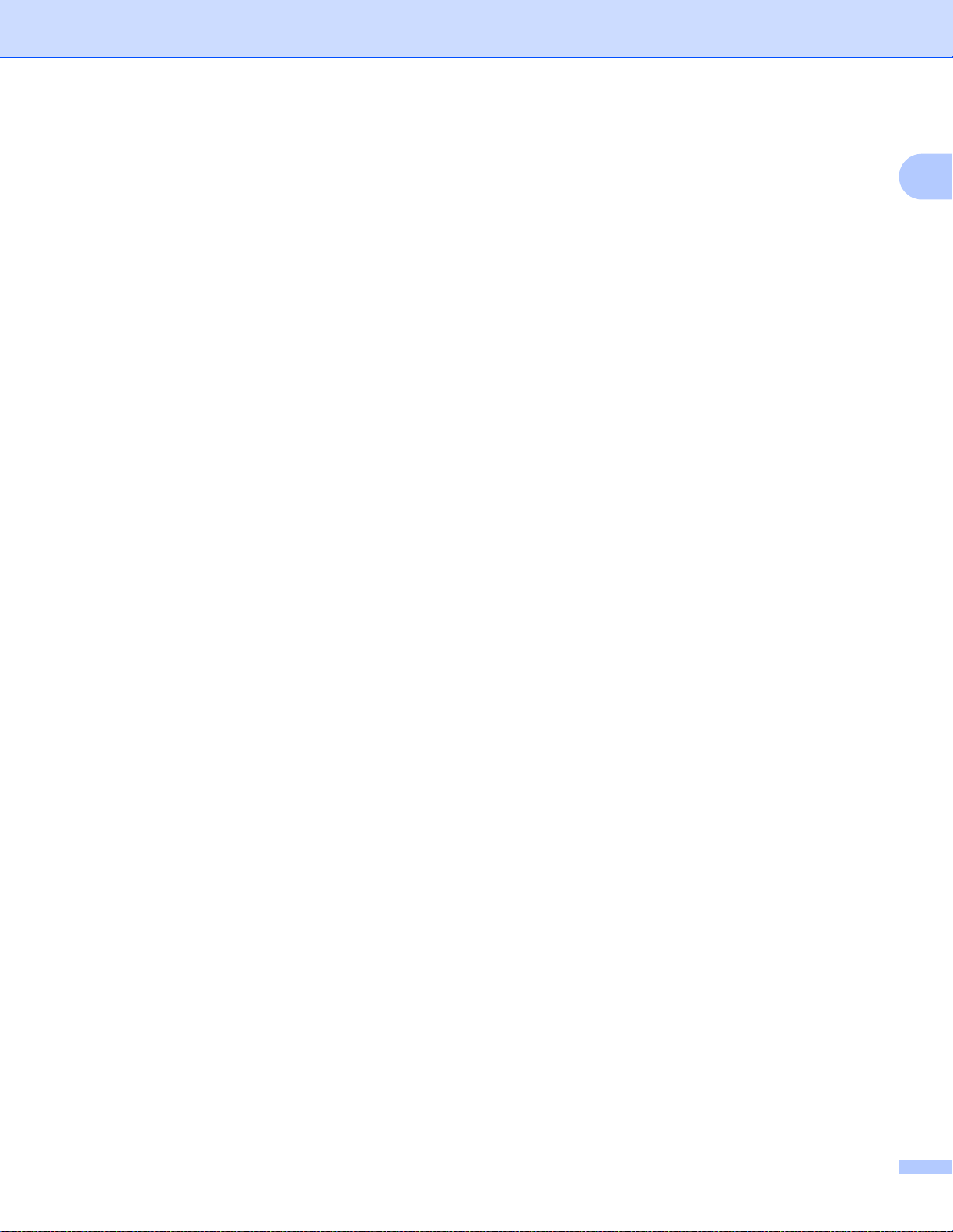
簡介
e 按 a 或 b 選擇 [Proxy 伺服器連線 ]。
按 OK。
f 按 a 或 b 選擇 [ 開 ]。
按 OK。
g 按停止 / 退出。
1
6
Page 11
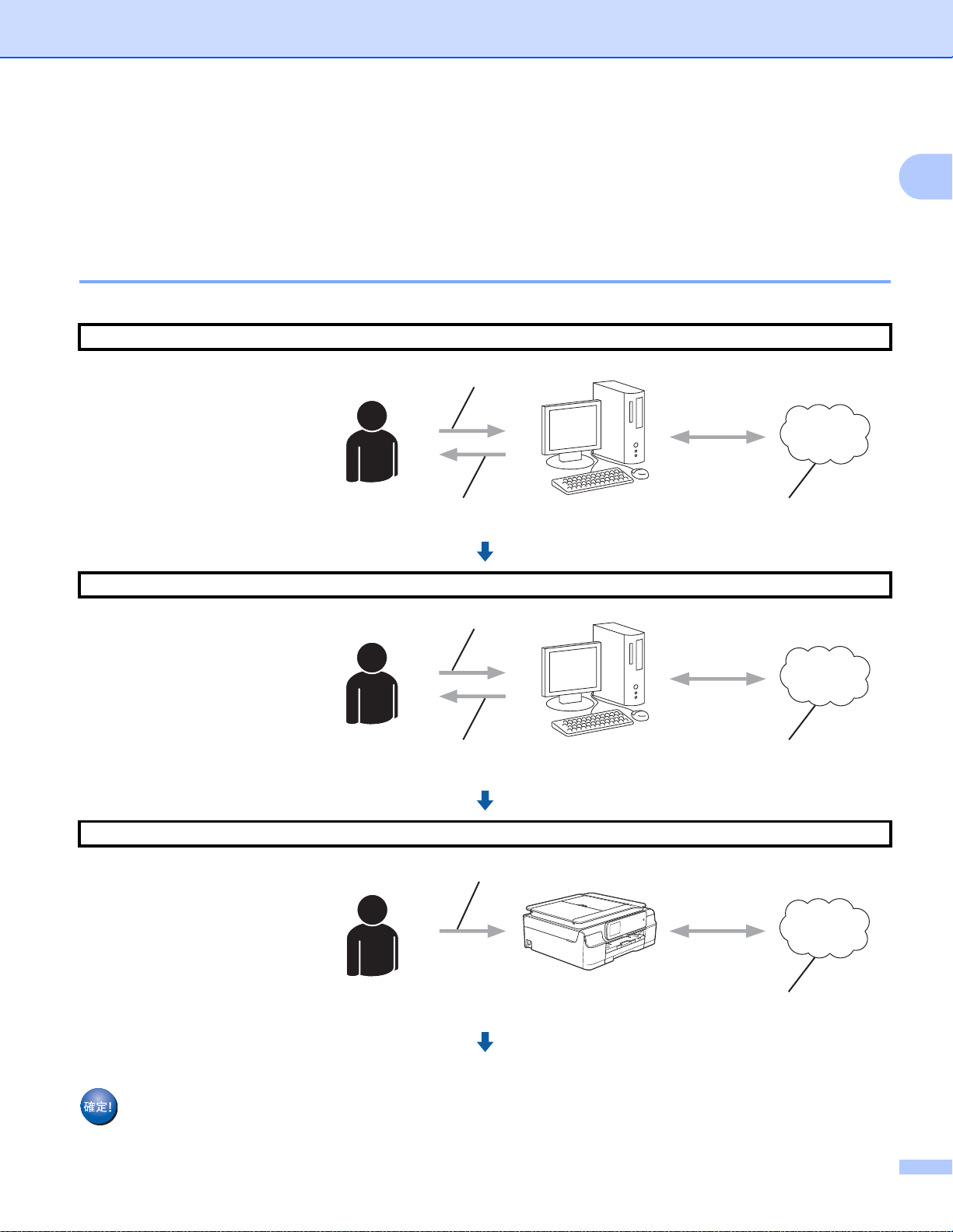
簡介
Web ݈
ᕕڥழИ
ٺҢޱຝы
Brother Web Connect
ҧ
ᕕڥᖝ ID
ᒯΣழИၥଉ
Web ݈
ᒯΣᖝ ID
設定 Brother Web Connect 1
( 對於 Picasa Web Albums™、Flickr®、Facebook、Google Drive™、Evernote®、
Dropbox、SkyDrive
逐步概述 1
請遵循以下步驟配置設定:
®
和 Box)
1
步驟 1:建立所需服務的帳戶 ( 請參閱第 8 頁 )。
使用電腦登入此服務的網
站,建立一個新的帳戶。
( 如果您已經擁有一個帳
戶,則無需再建立其他帳
戶。)
步驟 2:申請 Brother Web Connect 存取權限 ( 請參閱第 8 頁 )。
使用電腦啟動 Brother
Web Connect 存取權限,
獲取臨時 ID。
步驟 3:( 在機器上 ) 註冊存取所需服務需要的帳戶資訊 ( 請參閱第 10 頁 )。
在機器上輸入臨時
ID
以啟
用此服務。指定您想顯示在
機器上的帳戶名稱,並輸入
PIN (
如果您想使用)。
至此,機器可使用相應服務。
7
Page 12
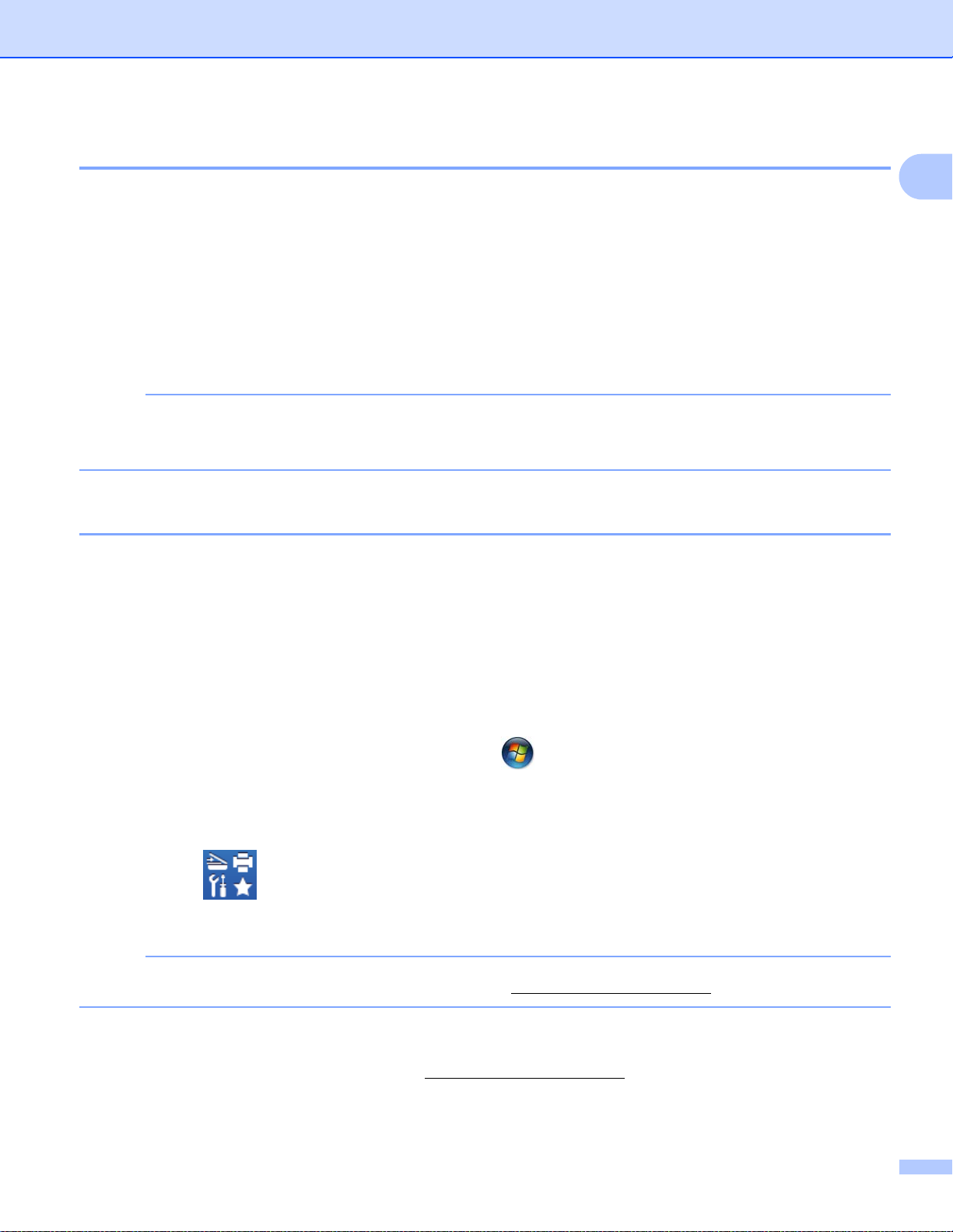
簡介
註釋
註釋
如何為每項所需服務建立一個帳戶 1
若要使用 Brother Web Connect 存取線上服務,您必須擁有此線上服務的帳戶。如果您沒有
這樣一個帳戶,請使用電腦登入此服務的網站,建立一個新的帳戶。建立帳戶後,使用
Brother Web Connect 功能前,請先透過電腦登入並使用此帳戶一次,否則您可能無法使用
Brother Web Connect 存取相應服務。
如果您已經擁有一個帳戶,則無需再建立其他帳戶。
1
繼續下一步: uu 第 8 頁
如何申請
Brother Web Connect
存取權限
。
如果您以來賓身分使用相應服務,則無需建立帳戶。來賓僅可使用某些服務。如果您想使
用的服務沒有來賓 - 使用者選項,則必須建立帳戶。
如何申請 Brother Web Connect 存取權限 1
若要使用 Brother Web Connect 存取線上服務,必須先使用安裝有 Brother MFL-Pro Suite
的電腦申請 Brother Web Connect 存取權限。
a 啟動電腦。
b 打開 Brother Web Connect 申請網頁。
Windows
如果您已經安裝了 MFL-Pro Suite,選擇 (開始 ) / 所有程式 / Brother /
MFC-XXXX (XXXX 為您的型號名稱 ) / Brother Web Connect。
®
XP、Windows Vista® 和 Windows® 7
Windows
®
8
按一下 (Brother Utilities),再按一下下拉式選單並選擇您的型號名稱 ( 如果尚
未選擇 )。按一下左側導覽列中的使用更多,再按一下 Brother Web Connect。
您也可以透過在網頁瀏覽器的位址列內輸入 「http://bwc.brother.com」直接打開此頁面。
Macintosh
在網頁瀏覽器的位址列內輸入 「http://bwc.brother.com
」。
8
Page 13
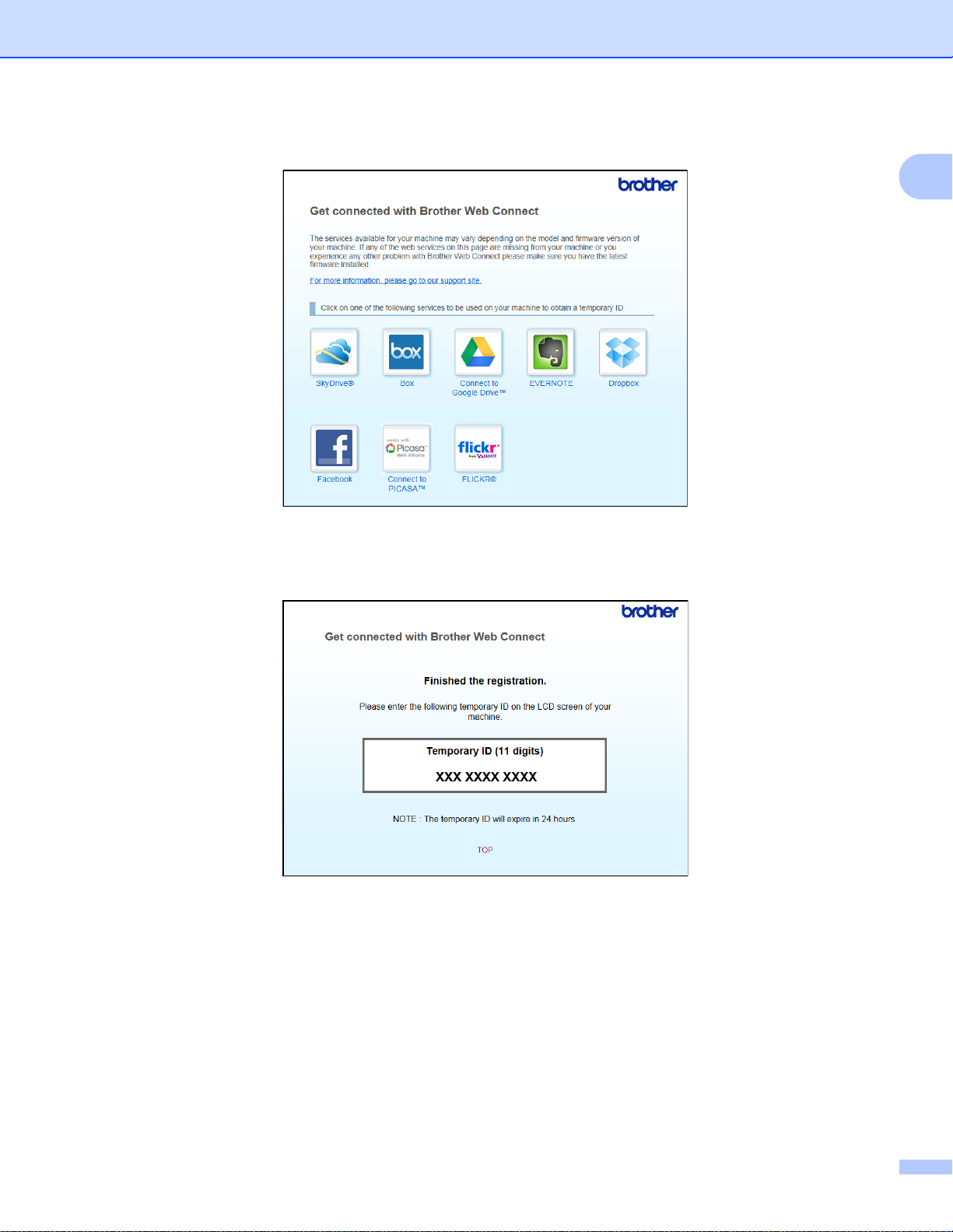
簡介
c 選擇您想使用的服務。
d 遵循螢幕上的說明執行操作,申請存取權限。
註冊完成後,將顯示您的臨時 ID。將帳戶註冊到機器上時需要此臨時 ID,所以請記錄
此 ID。臨時 ID 的有效期為 24 小時。
1
e 關閉網頁瀏覽器。
繼續下一步: uu 第 10 頁
如何在機器上註冊和刪除帳戶
。
9
Page 14
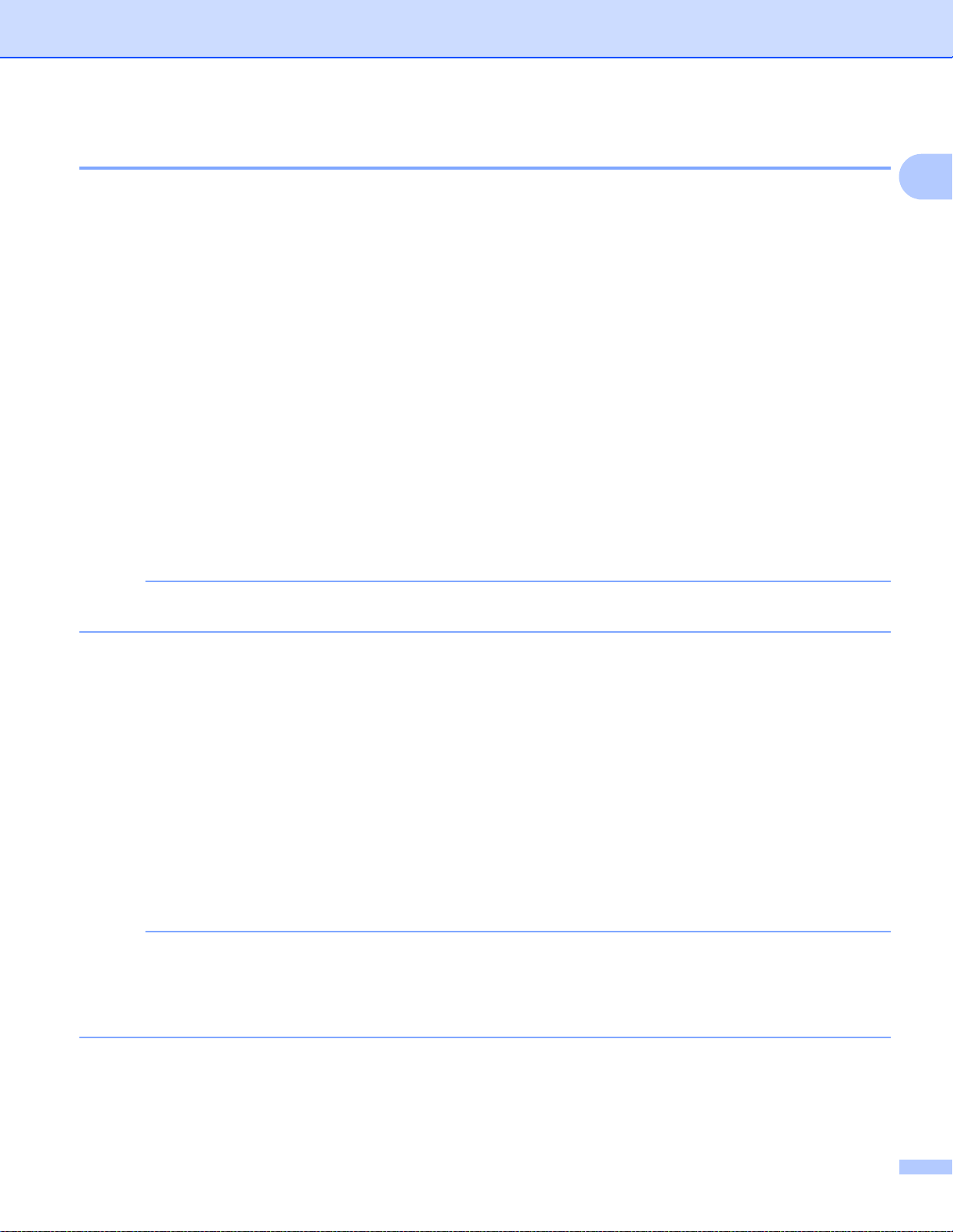
簡介
註釋
註釋
如何在機器上註冊和刪除帳戶 1
輸入帳戶資訊並配置機器,以便機器可以存取相應服務。
本機器允許註冊最多 10 個帳戶。
註冊帳戶 1
對於 DCP-J552DW/J752DW、MFC-J650DW/J870DW 1
a 註冊帳戶前,請確認已在機器控制面板上設定正確的日期和時間。有關設定日期和時間
的更多資訊,請參閱機器附帶的快速安裝指南。
b 按 d 或 c 顯示 [ 網路 ]。
按 [ 網路 ]。
c
機器的液晶螢幕上顯示有關網際網路連線的資訊。請閱讀此資訊,然後按OK (
確定)。
d 機器將詢問您以後是否還顯示此資訊。
按 Yes ( 是 ) 或 No ( 否 )。
1
偶爾,液晶螢幕上將顯示機器功能的更新或公告。請閱讀此資訊,然後按OK (
確定)。
e 按 a 或 b 顯示您想註冊的服務。
按此服務。
f 如果顯示有關 Brother Web Connect 的資訊,請按 OK ( 確定 )。
g 按 Register/Delete ( 註冊 / 刪除 )。
h 按 Register Account ( 註冊帳戶 )。
i 機器將提示您輸入之前在申請 Brother Web Connect 存取權限時收到的臨時 ID。
按 OK ( 確定 )。
j 使用液晶螢幕輸入臨時 ID。
按 OK ( 確定 )。
如果您輸入的資訊與您之前申請存取權限時收到的臨時 ID 不相符,或此臨時 ID 已過期,
液晶螢幕上將顯示錯誤訊息。請正確輸入臨時 ID,或再次申請存取權限以獲取新的臨時
ID ( 請參閱 uu 第 8 頁
如何申請
Brother Web Connect
存取權限
)。
10
Page 15
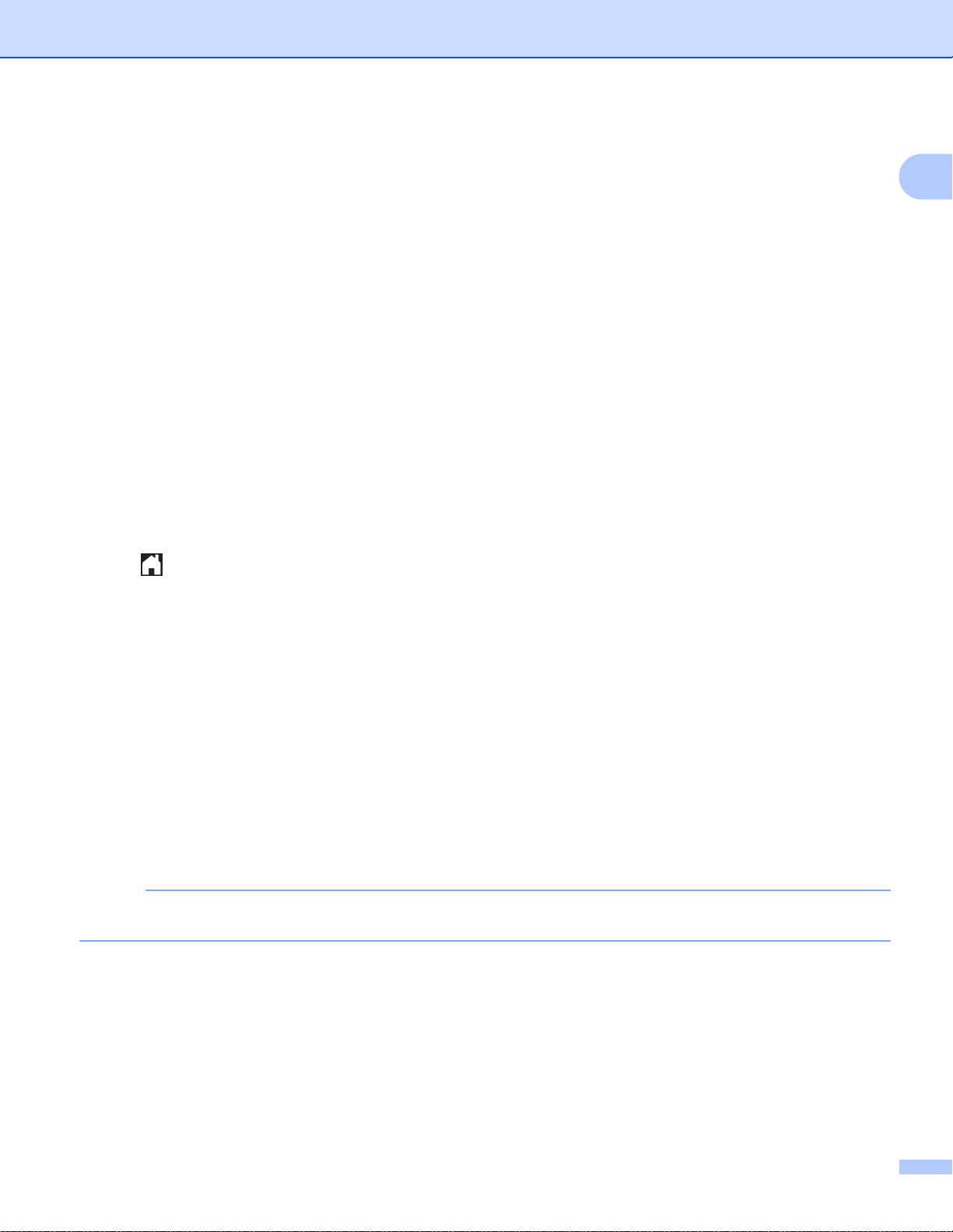
簡介
註釋
k 機器將提示您輸入您想顯示在液晶螢幕上的帳戶名稱。
按 OK ( 確定 )。
l 使用液晶螢幕輸入名稱。
按 OK ( 確定 )。
m 執行以下操作之一:
若要為帳戶設定 PIN,請按 Yes ( 是 )。(PIN 可避免未經授權存取帳戶。)
輸入一個四位數號碼,按 OK ( 確定 )。
如果您不想設定 PIN,請按 No ( 否 )。
n 顯示您輸入的帳戶資訊時,請確認其正確。
按 Yes ( 是 ) 註冊輸入的資訊。
按 No ( 否 ) 變更輸入的任何資訊。返回步驟 j。
o 帳戶註冊完成。
按 OK ( 確定 )。
1
p 按 。
對於 DCP-J172W
a 註冊帳戶前,請確認已在機器控制面板上設定正確的日期和時間。有關設定日期和時間
的更多資訊,請參閱機器附帶的快速安裝指南。
b 按 s 或 t 顯示 [ 網路 ]。
按 [ 網路 ]。
c
機器的液晶螢幕上顯示有關網際網路連線的資訊。請閱讀此資訊,然後按OK (
確定)。
d 機器將詢問您以後是否還顯示此資訊。
按 Yes ( 是 ) 或 No ( 否 )。
偶爾,液晶螢幕上將顯示機器功能的更新或公告。請閱讀此資訊,然後按OK (
確定)。
e 按 s 或 t 顯示您想註冊的服務。
按此服務。
1
f 如果顯示有關 Brother Web Connect 的資訊,請按 OK ( 確定 )。
g 按 Register/Delete ( 註冊 / 刪除 )。
h 按 Register Account ( 註冊帳戶 )。
11
Page 16
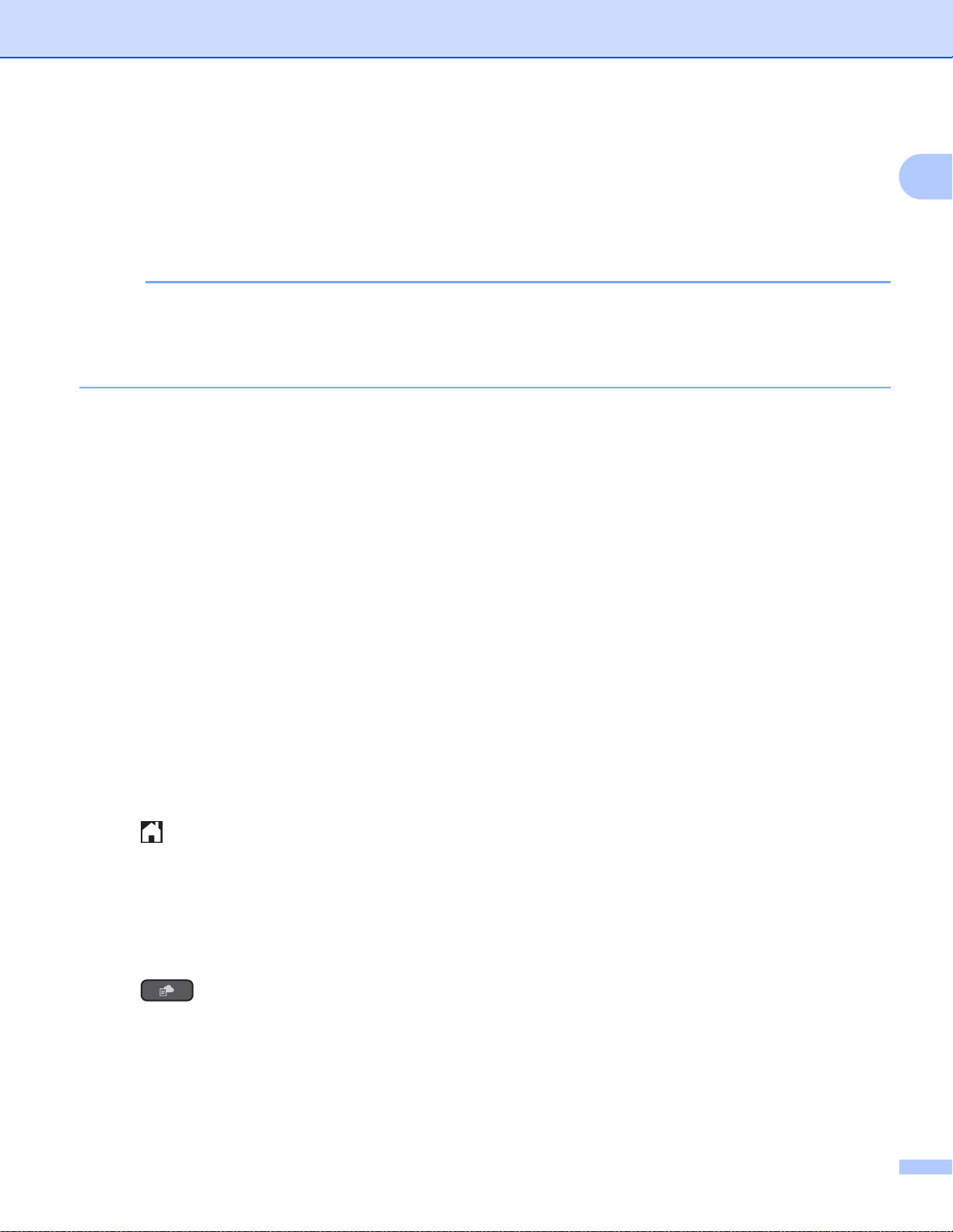
簡介
註釋
i 機器將提示您輸入之前在申請 Brother Web Connect 存取權限時收到的臨時 ID。
按 OK ( 確定 )。
j 使用液晶螢幕輸入臨時 ID。
按 OK ( 確定 )。
如果您輸入的資訊與您之前申請存取權限時收到的臨時 ID 不相符,或此臨時 ID 已過期,
液晶螢幕上將顯示錯誤訊息。請正確輸入臨時 ID,或再次申請存取權限以獲取新的臨時
1
ID ( 請參閱 uu 第 8 頁
如何申請
Brother Web Connect
存取權限
)。
k 機器將提示您輸入您想顯示在液晶螢幕上的帳戶名稱。
按 OK ( 確定 )。
l 使用液晶螢幕輸入名稱。
按 OK ( 確定 )。
m 執行以下操作之一:
若要為帳戶設定 PIN,請按 Yes ( 是 )。(PIN 可避免未經授權存取帳戶。)
輸入一個四位數號碼,按 OK ( 確定 )。
如果您不想設定 PIN,請按 No ( 否 )。
n 顯示您輸入的帳戶資訊時,請確認其正確。
按 Yes ( 是 ) 註冊輸入的資訊。
按 No ( 否 ) 變更輸入的任何資訊。返回步驟 j。
o 帳戶註冊完成。
按 OK ( 確定 )。
p 按 。
對於 DCP-J152W、MFC-J470DW/J475DW
a 註冊帳戶前,請確認已在機器控制面板上設定正確的日期和時間。有關設定日期和時間
的更多資訊,請參閱機器附帶的快速安裝指南。
b 按 (WEB)。
c 機器的液晶螢幕上顯示有關網際網路連線的資訊。請閱讀此資訊,然後按 OK。
d 機器將詢問您以後是否還顯示此資訊。
按 1 (Yes ( 是 )) 或 2 (No ( 否 ))。
1
12
Page 17
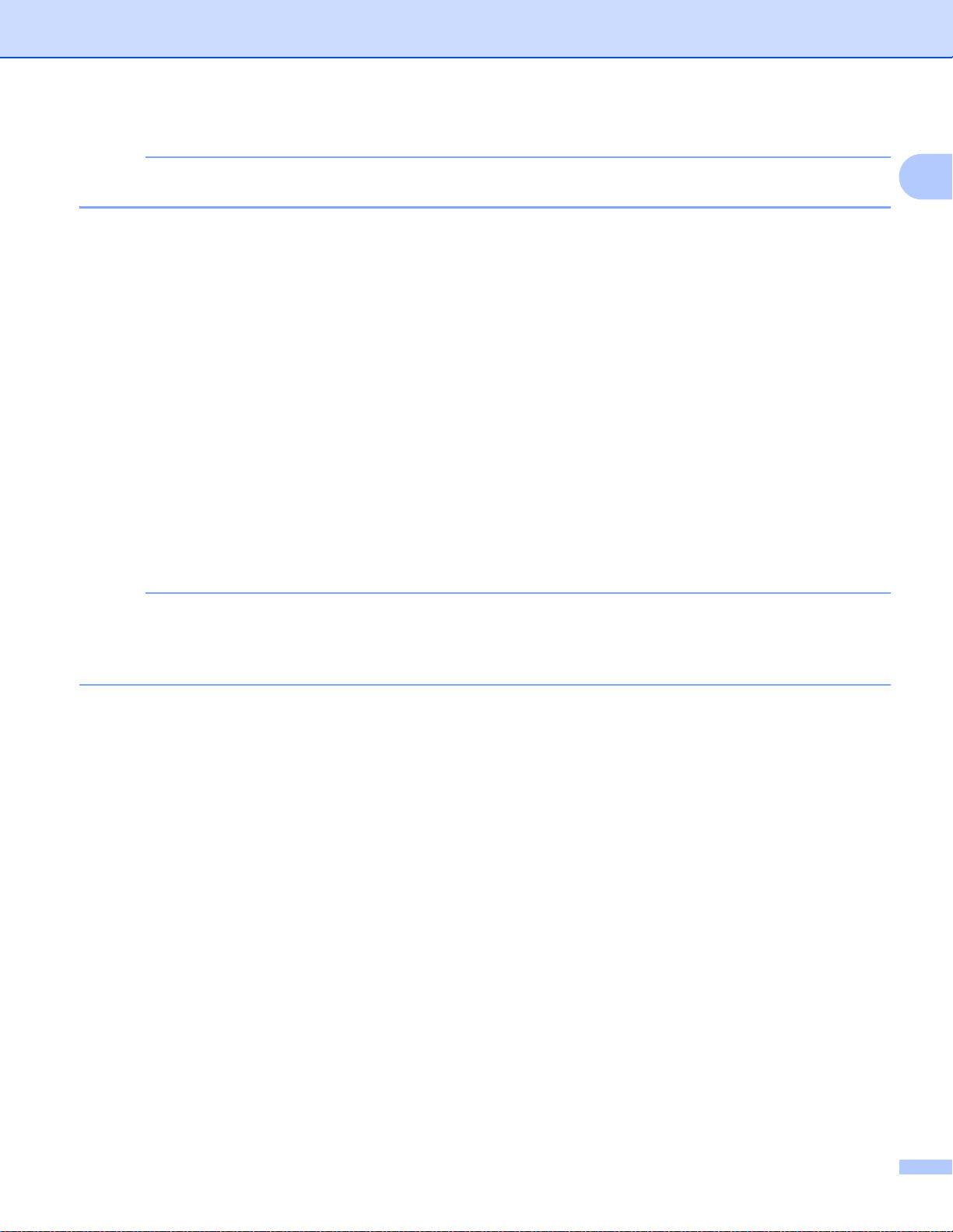
簡介
註釋
註釋
偶爾,液晶螢幕上將顯示機器功能的更新或公告。請閱讀此資訊,然後按 OK。
e 按 a 或 b 選擇您想註冊的服務。
按 OK。
f 如果顯示有關 Brother Web Connect 的資訊,請按 OK。
g 按 a 或 b 選擇 Register/Delete ( 註冊 / 刪除 )。
按 OK。
h 按 a 或 b 選擇 Register Account ( 註冊帳戶 )。
按 OK。
i 機器將提示您輸入之前在申請 Brother Web Connect 存取權限時收到的臨時 ID。
按 OK。
j 使用撥號鍵盤輸入臨時 ID。
按 OK。
如果您輸入的資訊與您之前申請存取權限時收到的臨時 ID 不相符,或此臨時 ID 已過期,
液晶螢幕上將顯示錯誤訊息。請正確輸入臨時 ID,或再次申請存取權限以獲取新的臨時
ID ( 請參閱 uu 第 8 頁
如何申請
Brother Web Connect
存取權限
)。
1
k 機器將提示您輸入您想顯示在液晶螢幕上的帳戶名稱。
按 OK。
l 輸入名稱,然後按 OK。
m 執行以下操作之一:
若要為帳戶設定 PIN,請按 1 (Yes ( 是 ))。(PIN 可避免未經授權存取帳戶。)
輸入一個四位數號碼,按 OK。
如果您不想設定 PIN,請按 2 (No ( 否 ))。
n 顯示您輸入的帳戶資訊時,請確認其正確。
按 1 (Yes ( 是 )) 註冊輸入的資訊。
按 2 (No ( 否 )) 變更輸入的任何資訊。返回步驟 j。
o 帳戶註冊完成。
按 OK。
p 按停止 / 退出。
13
Page 18

簡介
註釋
註釋
刪除帳戶 1
對於 DCP-J552DW/J752DW、MFC-J650DW/J870DW 1
a 按 d 或 c 顯示 [ 網路 ]。
按 [ 網路 ]。
b
如果機器的液晶螢幕上顯示有關網際網路連線的資訊,請閱讀此資訊並按OK (
確定)。
c 機器將詢問您以後是否還顯示此資訊。
按 Yes ( 是 ) 或 No ( 否 )。
1
偶爾,液晶螢幕上將顯示機器功能的更新或公告。請閱讀此資訊,然後按OK (
d 按 a 或 b 顯示您想刪除的帳戶對應的服務。
按此服務。
e 按 Register/Delete ( 註冊 / 刪除 )。
f 按 Delete Account ( 刪除帳戶 )。
g 選擇您想刪除的帳戶。將以核取記號標示所選帳戶。
h 按 OK ( 確定 )。
i 機器將要求您確認選擇。
按 Yes ( 是 ) 刪除。
j 帳戶刪除完成。
按 OK ( 確定 )。
k 按 。
對於 DCP-J172W
確定)。
1
a 按 s 或 t 顯示 [ 網路 ]。
按 [ 網路 ]。
b
如果機器的液晶螢幕上顯示有關網際網路連線的資訊,請閱讀此資訊並按OK (
c 機器將詢問您以後是否還顯示此資訊。
按 Yes ( 是 ) 或 No ( 否 )。
偶爾,液晶螢幕上將顯示機器功能的更新或公告。請閱讀此資訊,然後按OK (
確定)。
確定)。
14
Page 19

簡介
註釋
d 按 s 或 t 顯示您想刪除的帳戶對應的服務。
按此服務。
e 按 Register/Delete ( 註冊 / 刪除 )。
f 按 Delete Account ( 刪除帳戶 )。
g 選擇您想刪除的帳戶。將以核取記號標示所選帳戶。
h 按 OK ( 確定 )。
i 機器將要求您確認選擇。
按 Yes ( 是 ) 刪除。
j 帳戶刪除完成。
按 OK ( 確定 )。
k 按 。
1
對於 DCP-J152W、MFC-J470DW/J475DW
a 按 (WEB)。
b 如果機器的液晶螢幕上顯示有關網際網路連線的資訊,請閱讀此資訊並按 OK。
c 機器將詢問您以後是否還顯示此資訊。
按 1 (Yes ( 是 )) 或 2 (No ( 否 ))。
偶爾,液晶螢幕上將顯示機器功能的更新或公告。請閱讀此資訊,然後按 OK。
d 按 a 或 b 選擇您想刪除的帳戶對應的服務。
按 OK。
e 按 a 或 b 選擇 Register/Delete ( 註冊 / 刪除 )。
按 OK。
f 按 a 或 b 選擇 Delete Account ( 刪除帳戶 )。
按 OK。
g 按 a 或 b 選擇您想刪除的帳戶。
按 OK。
1
h 機器將要求您確認選擇。
按 1 (Yes ( 是 )) 刪除。
按 OK。
i 按停止 / 退出。
設定 Brother Web Connect ( 適用於 Brother CreativeCenter) 1
您無需配置任何其他設定。
15
Page 20

2
註釋
掃描和上傳 2
掃描並上傳文件 2
可將掃描的相片和文件直接上傳至服務,而無需使用電腦。
2
掃描並上傳 JPEG 或 Microsoft
時,每個頁面將作為單獨的檔案上傳。上傳的文件儲存在名稱為 「From_BrotherDevice」
的相簿中。有關可上傳文件的大小或數量等限制資訊,請瀏覽相應服務的網站。
有關服務和所支援功能的更多資訊: uu 第 2 頁
對於 DCP-J552DW/J752DW、MFC-J650DW/J870DW
®
Office 檔案時,黑白掃描不可用。掃描並上傳 JPEG 檔案
可存取的服務
。
a 放入您的文件。
b 按 d 或 c 顯示 [ 網路 ]。
按 [ 網路 ]。
c
如果機器的液晶螢幕上顯示有關網際網路連線的資訊,請閱讀此資訊並按OK (
確定)。
d 機器將詢問您以後是否還顯示此資訊。
按 Yes ( 是 ) 或 No ( 否 )。
偶爾,液晶螢幕上將顯示機器功能的更新或公告。請閱讀此資訊,然後按OK (
確定)。
2
e 按 a 或 b 顯示您想上傳到的帳戶對應的服務。
按此服務。
f 按 a 或 b 顯示您的帳戶名稱,然後按此名稱。
g 如果顯示 PIN 碼輸入螢幕,請輸入四位數的 PIN 碼,然後按 OK ( 確定 )。
h 按 Upload: Scanner ( 上傳:掃描器 )。
i 如果機器提示您指定文件的檔案格式,請選擇您正在掃描的文件的檔案格式。
j 液晶螢幕上顯示掃描設定螢幕時,執行以下操作之一:
若要變更掃描設定,請參閱 uu 第 19 頁
驟 k。
若不變更掃描設定繼續操作,請按 OK ( 確定 )。
如何變更掃描設定
。變更掃描設定後,跳至步
16
Page 21

掃描和上傳
註釋
k 如果液晶螢幕提示您 Select a Tag ( 選擇標記 ),請按所需標記。
l 按 OK ( 確定 )。
如果您已將文件放入自動進稿器 (ADF),機器會掃描文件並開始上傳。
如果您正在使用掃描器玻璃平台,請跳至步驟 m。
m 顯示 [ 下一頁 ?] 時,執行以下操作之一:
如果沒有其他頁面需要掃描,請按 [ 否 ]。跳至步驟 o。
若要掃描其他頁面,請按 [ 是 ],然後跳至步驟 n。
n 將下一頁放在掃描器玻璃平台上。
按 [OK]。
機器會開始掃描此頁面。重複執行步驟 m 和 n ,以掃描所有頁面。
o 機器上傳此文件。
按 。
2
對於 DCP-J172W
a 放入您的文件。
b 按 s 或 t 顯示 [ 網路 ]。
按 [ 網路 ]。
c
如果機器的液晶螢幕上顯示有關網際網路連線的資訊,請閱讀此資訊並按OK (
d 機器將詢問您以後是否還顯示此資訊。
按 Yes ( 是 ) 或 No ( 否 )。
偶爾,液晶螢幕上將顯示機器功能的更新或公告。請閱讀此資訊,然後按OK (
e 按 s 或 t 顯示您想上傳到的帳戶對應的服務。
按此服務。
f 按 s 或 t 顯示您的帳戶名稱,然後按此名稱。
g 如果顯示 PIN 碼輸入螢幕,請輸入四位數的 PIN 碼,然後按 OK ( 確定 )。
h 按 Upload: Scanner ( 上傳:掃描器 )。
2
確定)。
確定)。
i 如果機器提示您指定文件的檔案格式,請選擇您正在掃描的文件的檔案格式。
j 液晶螢幕上顯示掃描設定螢幕時,執行以下操作之一:
若要變更掃描設定,請參閱 uu 第 19 頁
驟 k。
若不變更掃描設定繼續操作,請按 OK ( 確定 )。
如何變更掃描設定
。變更掃描設定後,跳至步
17
Page 22

掃描和上傳
註釋
k 如果液晶螢幕提示您 Select a Tag ( 選擇標記 ),請按所需標記。
l 按 OK ( 確定 )。
m 顯示 [ 下一頁 ?] 時,執行以下操作之一:
如果沒有其他頁面需要掃描,請按 [ 否 ]。跳至步驟 o。
若要掃描其他頁面,請按 [ 是 ],然後跳至步驟 n。
n 將下一頁放在掃描器玻璃平台上。
按 [OK]。
機器會開始掃描此頁面。重複執行步驟 m 和 n ,以掃描所有頁面。
o 機器上傳此文件。
按 。
對於 DCP-J152W、MFC-J470DW/J475DW
a 放入您的文件。
b 按 (WEB)。
c 機器的液晶螢幕上顯示有關網際網路連線的資訊。請閱讀此資訊,然後按 OK。
d 機器將詢問您以後是否還顯示此資訊。
按 1 (Yes ( 是 )) 或 2 (No ( 否 ))。
2
2
偶爾,液晶螢幕上將顯示機器功能的更新或公告。請閱讀此資訊,然後按 OK。
e 按 a 或 b 選擇您想上傳到的帳戶對應的服務。
按 OK。
f 按 a 或 b 選擇您的帳戶名稱。
按 OK。
g 如果顯示 PIN 碼輸入螢幕,請輸入四位數的 PIN 碼,然後按 OK。
h 如果機器提示您指定文件的檔案格式,請選擇您正在掃描的文件的檔案格式。
按 OK。
i 液晶螢幕上顯示掃描設定螢幕時,執行以下操作之一:
若要變更掃描設定,請參閱 uu 第 19 頁
驟 j。
若不變更掃描設定繼續操作,請按 a 或 b 選擇 Complete ( 完成),然後按 OK。
如何變更掃描設定
。變更掃描設定後,跳至步
j 如果液晶螢幕提示您 Select a Tag ( 選擇標記 ),請選擇所需標記,然後按 OK。
18
Page 23

掃描和上傳
註釋
註釋
k 按 OK。
如果您已將文件放入自動進稿器 (ADF),機器會掃描文件並開始上傳。
如果您正在使用掃描器玻璃平台,請跳至步驟 l。
l 顯示 [ 下一頁 ?] 時,執行以下操作之一:
如果沒有其他頁面需要掃描,請按 2 ([ 否 ])。跳至步驟 n。
若要掃描其他頁面,請按 1 ([ 是 ]),然後跳至步驟 m。
m 將下一頁放在掃描器玻璃平台上。
按 OK。
機器會開始掃描此頁面。重複執行步驟 l 和 m,以掃描所有頁面。
n 機器上傳此文件。
按停止 / 退出。
如何變更掃描設定 2
在您掃描想上傳的文件之前,會顯示掃描設定螢幕 ( 請參閱第 16 頁上的步驟 j、第 17 頁
上的步驟 j、第 18 頁上的步驟 i)。使用 a 和 b 按鈕滾動顯示設定清單。
對於 DCP-J552DW/J752DW、MFC-J650DW/J870DW 2
掃描類型 2
2
a 按 Scan Type ( 掃描類型 )。
b 選擇 Color ( 彩色 ) 或 B&W ( 黑白 )。
c 如果您不想變更任何其他設定,請按 OK ( 確定 )。
• 掃描並上傳 JPEG 或 Microsoft® Office 檔案時,黑白掃描不可用。
• 掃描並上傳 JPEG 檔案時,每個頁面將作為單獨的檔案上傳。
解析度 2
a 按 Resolution ( 解析度 )。
b 選擇 100 dpi、200 dpi、300 dpi 或 600 dpi。
c 如果您不想變更任何其他設定,請按 OK ( 確定 )。
對於 Microsoft® Office 檔案,您無法選擇 Resolution ( 解析度 )。
19
Page 24

掃描和上傳
註釋
註釋
掃描尺寸 2
a 按 Scan Size ( 掃描尺寸 )。
b 選擇所需尺寸。
c 如果您不想變更任何其他設定,請按 OK ( 確定 )。
對於 DCP-J172W 2
掃描類型 2
a 按 Scan Type ( 掃描類型 )。
b 選擇 Color ( 彩色 ) 或 B&W ( 黑白 )。
c 如果您不想變更任何其他設定,請按 OK ( 確定 )。
• 掃描並上傳 JPEG 或 Microsoft® Office 檔案時,黑白掃描不可用。
• 掃描並上傳 JPEG 檔案時,每個頁面將作為單獨的檔案上傳。
解析度 2
a 按 Resolution ( 解析度 )。
2
b 選擇 100 dpi、200 dpi、300 dpi 或 600 dpi。
c 如果您不想變更任何其他設定,請按 OK ( 確定 )。
對於 Microsoft® Office 檔案,您無法選擇 Resolution ( 解析度 )。
掃描尺寸 2
a 按 Scan Size ( 掃描尺寸 )。
b 選擇所需尺寸。
c 如果您不想變更任何其他設定,請按 OK ( 確定 )。
對於 DCP-J152W、MFC-J470DW/J475DW 2
掃描類型 2
a 按 a 或 b 選擇 Scan Type ( 掃描類型 )。
按 OK。
20
Page 25

掃描和上傳
註釋
註釋
b 選擇 Color ( 彩色 ) 或 B&W ( 黑白 )。
按 OK。
c 如果您不想變更任何其他設定,請按 a 或 b 選擇 Complete ( 完成 ),然後按 OK。
• 掃描並上傳 JPEG 或 Microsoft® Office 檔案時,黑白掃描不可用。
• 掃描並上傳 JPEG 檔案時,每個頁面將作為單獨的檔案上傳。
解析度 2
a 按 a 或 b 選擇 Resolution ( 解析度 )。
按 OK。
b 選擇 100 dpi、200 dpi、300 dpi 或 600 dpi。
按 OK。
c 如果您不想變更任何其他設定,請按 a 或 b 選擇 Complete ( 完成 ),然後按 OK。
對於 Microsoft® Office 檔案,您無法選擇 Resolution ( 解析度 )。
2
掃描尺寸 2
a 按 a 或 b 選擇 Scan Size ( 掃描尺寸 )。
按 OK。
b 選擇所需尺寸。
按 OK。
c 如果您不想變更任何其他設定,請按 a 或 b 選擇 Complete ( 完成 ),然後按 OK。
21
Page 26

掃描和上傳
註釋
註釋
上傳外置記憶體裝置中的文件 ( 適用於 DCP-J552DW/J752DW、
MFC-J650DW/J870DW)
可將儲存在連接到機器上的記憶卡或 USB 快閃記憶卡等媒體卡中的文件直接上傳到服務。
有關服務和所支援功能的更多資訊: uu 第 2 頁
( 對於香港、台灣和韓國 )
Brother Web Connect 僅支援英文檔案名稱。無法上傳以當地語言命名的檔案。
a 打開媒體卡插槽蓋。
b 將記憶卡或 USB 快閃記憶卡插入您的機器。
液晶螢幕會自動改變。
c 按 。
d 按 d 或 c 顯示 [ 網路 ]。
按 [ 網路 ]。
e
如果機器的液晶螢幕上顯示有關網際網路連線的資訊,請閱讀此資訊並按OK (
f 機器將詢問您以後是否還顯示此資訊。
按 Yes ( 是 ) 或 No ( 否 )。
可存取的服務
。
確定)。
2
2
偶爾,液晶螢幕上將顯示機器功能的更新或公告。請閱讀此資訊,然後按OK (
g 按 a 或 b 顯示您想上傳到的帳戶對應的服務。
按此服務。
h 按 a 或 b 顯示您的帳戶名稱,然後按此名稱。
i 如果顯示 PIN 碼輸入螢幕,請輸入四位數的 PIN 碼,然後按 OK ( 確定 )。
j 按 Upload: Media ( 上傳:媒體卡 )。
k 按 d 或 c 顯示所需文件,然後按此文件。
確認液晶螢幕上的文件,然後按 OK ( 確定 )。
重複執行此步驟,直到選擇了您想上傳的所有文件。
l 選擇完所有文件後,按 OK ( 確定 )。
m 按 [OK]。
機器開始上傳文件。
n 按 。
確定)。
22
Page 27

掃描和上傳
註釋
• 上傳的文件儲存在名稱為 「From_BrotherDevice」的相簿中。
• 有關可上傳文件的大小或數量等限制資訊,請瀏覽相應服務的網站。
2
23
Page 28

3
註釋
下載、列印和儲存 3
下載並列印文件 ( 適用於 DCP-J172W/J552DW/J752DW、
MFC-J650DW/J870DW)
可將已經上傳至服務帳戶的文件直接下載到本機器上並列印所下載文件。如果您擁有權限可
以查看其他使用者上傳至自己帳戶的分享文件,則也可將這些文件下載到本機器上並列印所
下載文件。
有些服務允許來賓使用者查看公用文件。以來賓身分存取服務或帳戶時,您可以查看文件所
有者設為公用的文件,即沒有查看限制的文件。
若要下載其他使用者的文件,您必須擁有查看相應相簿或文件的存取權限。
有關服務和所支援功能的更多資訊: uu 第 2 頁
( 對於香港、台灣和韓國 )
Brother Web Connect 僅支援英文檔案名稱。無法下載以當地語言命名的檔案。
可存取的服務
。
3
3
24
Page 29

下載、列印和儲存
註釋
註釋
對於 Picasa Web Albums™、Flickr®、Facebook、Google Drive™、
Evernote®、Dropbox、SkyDrive® 和 Box 3
對於 DCP-J552DW/J752DW、MFC-J650DW/J870DW 3
a 按 d 或 c 顯示 [ 網絡 ]。
按 [ 網絡 ]。
b
如果機器的液晶螢幕上顯示有關網際網路連線的資訊,請閱讀此資訊並按OK (
確定)。
c 機器將詢問您以後是否還顯示此資訊。
按 Yes ( 是 ) 或 No ( 否 )。
3
偶爾,液晶螢幕上將顯示機器功能的更新或公告。請閱讀此資訊,然後按OK (
確定)。
d 按 a 或 b 顯示您想下載並列印的文件對應的服務。
按此服務。
e 執行以下操作之一:
若要使用您的帳戶登入此服務,請按 a 或 b 顯示您的帳戶名稱,然後按此名稱。跳至
步驟 f。
若要以來賓身分存取此服務,請按 a 或 b 顯示 Use as a GuestUser ( 以來賓身分使
用 ),然後按此選項。顯示與以來賓身分存取有關的資訊時,按 OK ( 確定 )。跳至步
驟 g。
f 如果顯示 PIN 碼輸入螢幕,請輸入四位數的 PIN 碼,然後按 OK ( 確定 )。
g 按 Download: Print ( 下載:列印 )。
執行以下操作之一:
如果您登入此服務時使用的是您的帳戶,請跳至步驟 h。
如果您是以來賓身分存取了此服務,請跳至步驟 i。
h 執行以下操作之一:
®
( 對於 Picasa Web Albums™、Flickr
和 Facebook)
若要從此服務下載您自己的文件,請按 Your album ( 您的相簿 )。跳至步驟 j。
若要從此服務下載其他使用者的文件,請按 Other user’s album ( 其他使用者的相
簿 )。跳至步驟 i。
( 對於 Google Drive™、Dropbox、Evernote
跳至步驟 j。
®
、SkyDrive® 和 Box)
i 使用液晶螢幕輸入您想下載其文件的使用者的帳戶名稱。
按 OK ( 確定 )。
視乎服務,您可能需要從清單中選擇帳戶名稱。
25
Page 30

下載、列印和儲存
註釋
j 按 a 或 b 顯示所需相簿
1
,然後按此相簿。
有些服務不要求將文件儲存在相簿中。對於未儲存在相簿中的文件,請選擇
See UnsortedPhotos ( 查看未排序的相片 ),以選取文件。其他使用者的文件若沒有
儲存在相簿中,則無法下載。
1
相簿是一個文件集。視乎您使用的服務,實際名稱可能會有所不同。
使用 Evernote
®
時,您必須選擇筆記本,然後選擇筆記。
k 按您想列印的文件的縮圖。
確認液晶螢幕上的文件,然後按 OK ( 確定 )。
選擇要列印的其他文件 (您可以選擇最多
10
個文件)。
l 選擇完所需文件後,按 OK ( 確定 )。
m 將顯示列印設定螢幕。執行以下操作之一:
若要變更列印設定,請參閱 uu 第 30 頁
如何變更列印設定
驟 n。
如果您不想變更列印設定,請按 OK ( 確定 )。
。變更列印設定後,跳至步
n 按 [OK] 開始列印。
機器開始下載並列印文件。
o 按 。
3
對於 DCP-J172W
a 按 s 或 t 顯示 [ 網絡 ]。
按 [ 網絡 ]。
b
如果機器的液晶螢幕上顯示有關網際網路連線的資訊,請閱讀此資訊並按OK (
確定)。
c 機器將詢問您以後是否還顯示此資訊。
按 Yes ( 是 ) 或 No ( 否 )。
偶爾,液晶螢幕上將顯示機器功能的更新或公告。請閱讀此資訊,然後按OK (
確定)。
d 按 s 或 t 顯示您想下載並列印的文件對應的服務。
按此服務。
e 執行以下操作之一:
若要使用您的帳戶登入此服務,請按 s 或 t 顯示您的帳戶名稱,然後按此名稱。跳
至步驟 f。
若要以來賓身分存取此服務,請按 s 或 t 顯示 Use as a GuestUser ( 以來賓
)
使用
i。
,然後按此選項。顯示與以來賓身分存取有關的資訊時,按OK (
確定)。跳至步驟
3
身分
f 如果顯示 PIN 碼輸入螢幕,請輸入四位數的 PIN 碼,然後按 OK ( 確定 )。
26
Page 31

下載、列印和儲存
註釋
g 按 Download: Print ( 下載:列印 )。
h 執行以下操作之一:
®
( 對於 Picasa Web Albums™、Flickr
若要從此服務下載您自己的文件,請按 Your album ( 您的相簿 )。跳至步驟 j。
和 Facebook)
若要從此服務下載其他使用者的文件,請按 Other user’s album ( 其他使用者的相
簿 )。跳至步驟 i。
( 對於 Google Drive™、Dropbox、Evernote
®
、SkyDrive® 和 Box)
跳至步驟 j。
i 使用液晶螢幕輸入您想下載其文件的使用者的帳戶名稱。
按 OK ( 確定 )。
視乎服務,您可能需要從清單中選擇帳戶名稱。
j 按 s 或 t 顯示所需相簿
1
,然後按此相簿。
有些服務不要求將文件儲存在相簿中。對於未儲存在相簿中的文件,請選擇
See UnsortedPhotos ( 查看未排序的相片 ),以選取文件。其他使用者的文件若沒有
儲存在相簿中,則無法下載。
1
相簿是一個文件集。視乎您使用的服務,實際名稱可能會有所不同。
®
使用 Evernote
時,您必須選擇筆記本,然後選擇筆記。
k 按 s 或 t 顯示您想列印的文件,然後按此文件。
按 + 列印文件的一個副本。
3
按OK (
確定) 返回相簿,然後選擇要列印的其他文件 (您可以選擇最多
l 選擇完所需文件後,按 OK ( 確定 )。
m 將顯示列印設定螢幕。執行以下操作之一:
若要變更列印設定,請參閱 uu 第 30 頁
驟 n。
如果您不想變更列印設定,請按 OK ( 確定 )。
n 按 [OK] 開始列印。
機器開始下載並列印文件。
o 按 。
如何變更列印設定
10
個文件)。
。變更列印設定後,跳至步
27
Page 32

下載、列印和儲存
註釋
對於 Brother CreativeCenter ( 不適用於某些國家 / 地區 ) 3
對於 DCP-J552DW/J752DW、MFC-J650DW/J870DW 3
a 按 d 或 c 顯示 [ 網絡 ]。
按 [ 網絡 ]。
b
如果機器的液晶螢幕上顯示有關網際網路連線的資訊,請閱讀此資訊並按OK (
確定)。
c 機器將詢問您以後是否還顯示此資訊。
按 Yes ( 是 ) 或 No ( 否 )。
3
偶爾,液晶螢幕上將顯示機器功能的更新或公告。請閱讀此資訊,然後按OK (
確定)。
d 按 a 或 b 顯示 Apps ( 應用程式 )。
按 Apps ( 應用程式 )。
e 按 Print "CreativeCenter" Templates ( 列印 「CreativeCenter」模板 )。
f 按 a 或 b 顯示所需類別,然後按此類別。
g 選擇所需檔案。
輸入要列印的副本數量,然後按 OK ( 確定 )。
重複執行此步驟,直到選擇了您想列印的所有檔案。
h 選擇完所需檔案後,按 OK ( 確定 )。
i
如果機器的液晶螢幕上顯示有關建議的列印設定的資訊,請閱讀此資訊並按OK (
確定)。
j 機器將詢問您以後是否還顯示此資訊。
按 Yes ( 是 ) 或 No ( 否 )。
k 將顯示列印設定螢幕。執行以下操作之一:
若要變更列印設定,請參閱 uu 第 30 頁
驟 l。
如果您不想變更列印設定,請按 OK ( 確定 )。
l 按 [OK] 開始列印。
機器開始下載並列印文件。
m 按 。
如何變更列印設定
。變更列印設定後,跳至步
28
Page 33

下載、列印和儲存
註釋
對於 DCP-J172W 3
a 按 s 或 t 顯示 Web
按 Web
b
如果機器的液晶螢幕上顯示有關網際網路連線的資訊,請閱讀此資訊並按OK (
(
網絡)。
(
網絡)。
確定)。
c 機器將詢問您以後是否還顯示此資訊。
按 Yes ( 是 ) 或 No ( 否 )。
偶爾,液晶螢幕上將顯示機器功能的更新或公告。請閱讀此資訊,然後按OK (
確定)。
d 按 s 或 t 顯示 Apps ( 應用程式 )。
按 Apps ( 應用程式 )。
e 按 Print "CreativeCenter" Templates ( 列印 「CreativeCenter」模板 )。
f 按 s 或 t 顯示所需類別,然後按此類別。
g 選擇所需檔案。
輸入要列印的副本數量,然後按 OK ( 確定 )。
重複執行此步驟,直到選擇了您想列印的所有檔案。
3
h 選擇完所需檔案後,按 OK ( 確定 )。
i
如果機器的液晶螢幕上顯示有關建議的列印設定的資訊,請閱讀此資訊並按OK (
j 機器將詢問您以後是否還顯示此資訊。
按 Yes ( 是 ) 或 No ( 否 )。
k 將顯示列印設定螢幕。執行以下操作之一:
若要變更列印設定,請參閱 uu 第 30 頁
驟 l。
如果您不想變更列印設定,請按 OK ( 確定 )。
如何變更列印設定
。變更列印設定後,跳至步
l 按 OK ( 確定 ) 開始列印。
機器開始下載並列印文件。
m 按 。
確定)。
29
Page 34

下載、列印和儲存
註釋
如何變更列印設定 3
選擇完您想列印的所有文件後,將顯示列印設定螢幕。
使用 a 或 b 按鈕滾動顯示設定清單。
對於 DCP-J552DW/J752DW、MFC-J650DW/J870DW 3
列印品質 3
a 按 Print Quality ( 列印品質 )。
b 按 Fine ( 精細 ) 或 Normal ( 正常 )。
c 如果您不想變更任何其他設定,請按 OK ( 確定 )。
紙張尺寸
a 按 Paper Size ( 紙張尺寸 )。
b 選擇您正在使用的紙張尺寸:Letter、Legal
2
5"x7" (13x18cm)
1
限 PDF 或 Microsoft® Office 檔案
2
限 JPEG 檔案
。
1
、A4、4"x6" (10x15cm) 或
c 如果您不想變更任何其他設定,請按 OK ( 確定 )。
紙張類型
3
3
3
a 按 Paper Type ( 紙張類型 )。
b 按您正在使用的紙張類型:Plain Paper ( 普通紙 )、Inkjet Paper ( 噴墨專用紙 )、
Brother BP71 或 Other Glossy ( 其他相片紙 )。
c 如果您不想變更任何其他設定,請按 OK ( 確定 )。
下載並列印 PDF 或 Microsoft® Office 檔案時,必須使用 Plain Paper ( 普通紙 )。
無邊列印 ( 限 JPEG 檔案 ) 3
此功能將可列印區域擴展至整頁紙張。
a 按 Borderless ( 無邊列印 )。
b 按 On ( 開 ) 或 Off ( 關 )。
c 如果您不想變更任何其他設定,請按 OK ( 確定 )。
30
Page 35
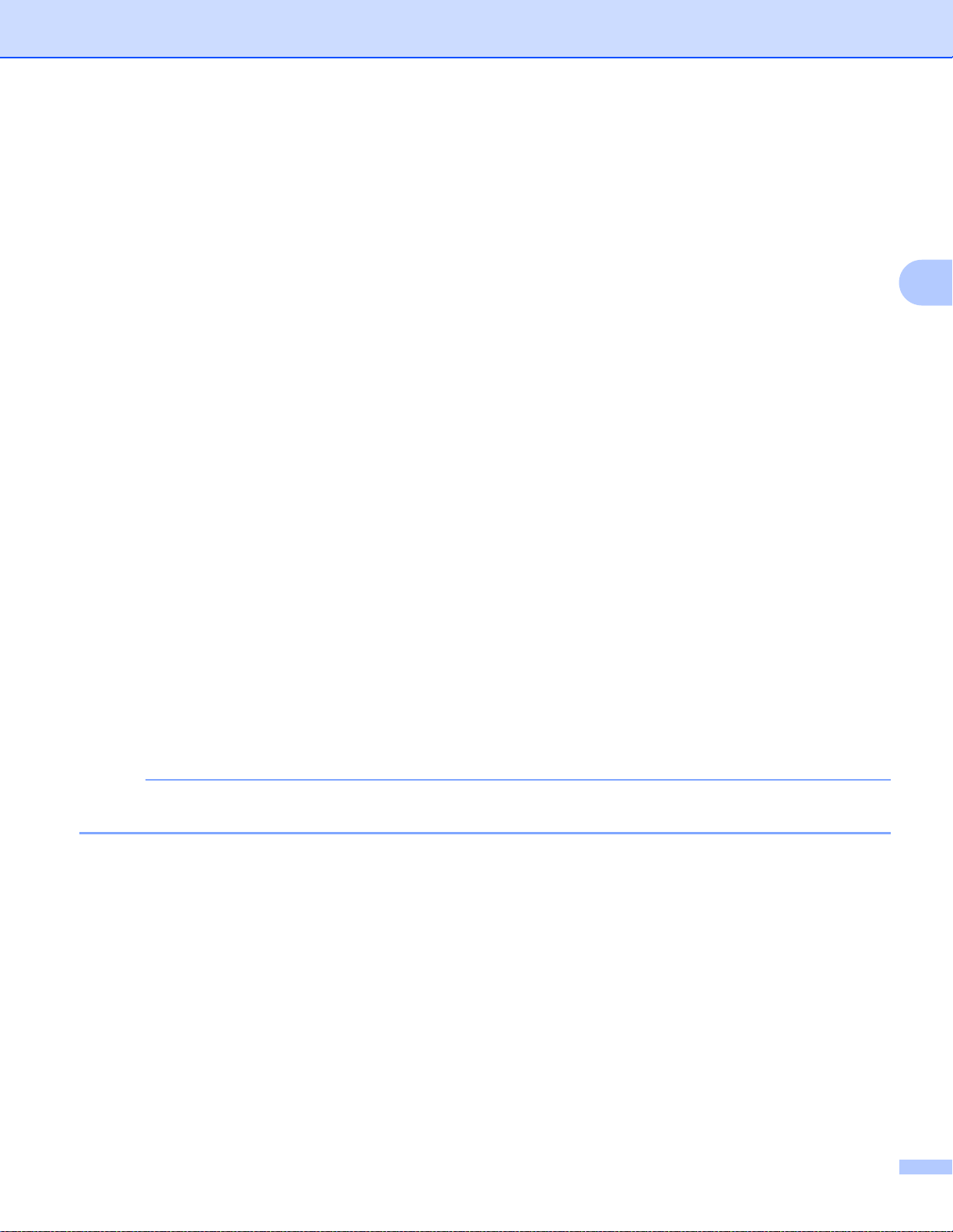
下載、列印和儲存
註釋
對於 DCP-J172W 3
列印品質 3
a 按 Print Quality ( 列印品質 )。
b 按 Fine ( 精細 ) 或 Normal ( 正常 )。
c 如果您不想變更任何其他設定,請按 OK ( 確定 )。
紙張尺寸
a 按 Paper Size ( 紙張尺寸 )。
b 選擇您正在使用的紙張尺寸:Letter、Legal
2
5"x7" (13x18cm)
1
限 PDF 或 Microsoft® Office 檔案
2
限 JPEG 檔案
。
1
、A4、4"x6" (10x15cm) 或
c 如果您不想變更任何其他設定,請按 OK ( 確定 )。
紙張類型
a 按 Paper Type ( 紙張類型 )。
b 按您正在使用的紙張類型:Plain Paper ( 普通紙 )、Inkjet Paper ( 噴墨專用紙 )、
Brother BP71 或 Other Glossy ( 其他相片紙 )。
3
3
3
c 如果您不想變更任何其他設定,請按 OK ( 確定 )。
下載並列印 PDF 或 Microsoft® Office 檔案時,必須使用 Plain Paper ( 普通紙 )。
無邊列印 ( 限 JPEG 檔案 ) 3
此功能將可列印區域擴展至整頁紙張。
a 按 Borderless ( 無邊列印 )。
b 按 On ( 開 ) 或 Off ( 關 )。
c 如果您不想變更任何其他設定,請按 OK ( 確定 )。
31
Page 36

下載、列印和儲存
註釋
註釋
將文件下載並儲存到外置記憶體裝置 ( 適用於 DCP-J552DW/ J752DW、MFC-J650DW/J870DW)
可從服務下載 JPEG、PDF 和 Microsoft® Office 檔案,並將其直接儲存到連接至機器的媒體
卡中。如果您擁有權限可以查看其他使用者上傳至自己帳戶的分享文件,則也可將這些文件
下載到本機器上並列印所下載文件。
有些服務允許來賓使用者查看公用文件。以來賓身分存取服務或帳戶時,您可以查看文件所
有者設為公用的文件,即沒有查看限制的文件。
確保您的記憶卡或 USB 快閃記憶卡上有足夠的可用空間。
若要下載其他使用者的文件,您必須擁有查看相應相簿或文件的存取權限。
有關服務和所支援功能的更多資訊: uu 第 2 頁
( 對於香港、台灣和韓國 )
Brother Web Connect 僅支援英文檔案名稱。無法下載以當地語言命名的檔案。
a 打開媒體卡插槽蓋。
b 將記憶卡或 USB 快閃記憶卡插入您的機器。
液晶螢幕會自動改變。
c 按 。
可存取的服務
。
3
3
d 按 d 或 c 顯示 Web ( 網路 )。
按 Web ( 網路 )。
e
如果機器的液晶螢幕上顯示有關網際網路連線的資訊,請閱讀此資訊並按OK (
確定)。
f 機器將詢問您以後是否還顯示此資訊。
按 Yes ( 是 ) 或 No ( 否 )。
偶爾,液晶螢幕上將顯示機器功能的更新或公告。請閱讀此資訊,然後按OK (
確定)。
g 按 a 或 b 顯示您想下載並列印的文件對應的服務。
按此服務。
h 執行以下操作之一:
若要使用您的帳戶登入此服務,請按 a 或 b 顯示您的帳戶名稱,然後按此名稱。跳至
步驟 i。
若要以來賓身分存取此服務,請按 a 或 b 顯示 Use as a GuestUser ( 以來賓身分使
用 ),然後按此選項。顯示與以來賓身分存取有關的資訊時,按 OK ( 確定 )。跳至步
驟 j。
32
Page 37

下載、列印和儲存
註釋
註釋
i 如果顯示 PIN 碼輸入螢幕,請輸入四位數的 PIN 碼,然後按 OK ( 確定 )。
j 按 Download: Media ( 下載:媒體卡 )。
執行以下操作之一:
如果您登入此服務時使用的是您的帳戶,請跳至步驟 k。
如果您是以來賓身分存取了此服務,請跳至步驟 l。
k 執行以下操作之一:
®
( 對於 Picasa Web Albums™、Flickr
和 Facebook)
若要從此服務下載您自己的文件,請按 Your album ( 您的相簿 )。跳至步驟 m。
若要從此服務下載其他使用者的文件,請按 Other user’s album ( 其他使用者的相
簿 )。跳至步驟 l。
®
( 對於 Google Drive™、Dropbox、Evernote
、SkyDrive® 和 Box)
跳至步驟 m。
l 使用液晶螢幕輸入您想下載其文件的使用者的帳戶名稱。
按 OK ( 確定 )。
3
視乎服務,您可能需要從清單中選擇帳戶名稱。
m 按 a 或 b 顯示所需相簿
1
,然後按此相簿。
有些服務不要求將文件儲存在相簿中。對於未儲存在相簿中的文件,請選擇
See UnsortedPhotos ( 查看未排序的相片 ),以選取文件。其他使用者的文件若沒有
儲存在相簿中,則無法下載。
1
相簿是一個文件集。視乎您使用的服務,實際名稱可能會有所不同。
使用 Evernote
®
時,您必須選擇筆記本,然後選擇筆記。
n 按您想列印的文件的縮圖。
確認液晶螢幕上的文件,然後按 OK ( 確定 )。
選擇要列印的其他文件 (您可以選擇最多
10
個文件)。
o 選擇完所需文件後,按 OK ( 確定 )。
p 按 [OK] 開始下載。
機器開始下載並列印文件。
q 按 。
• 下載的檔案基於目前日期重新命名。例如,於 7 月 1 日儲存的第一個文件會命名為
07010001.jpg。請注意,地區設定也會影響檔案名稱的日期格式。
文件儲存在您正在使用的外置記憶體裝置根目錄上自動建立的的 「
•
BROTHER
」資料夾中。
33
Page 38
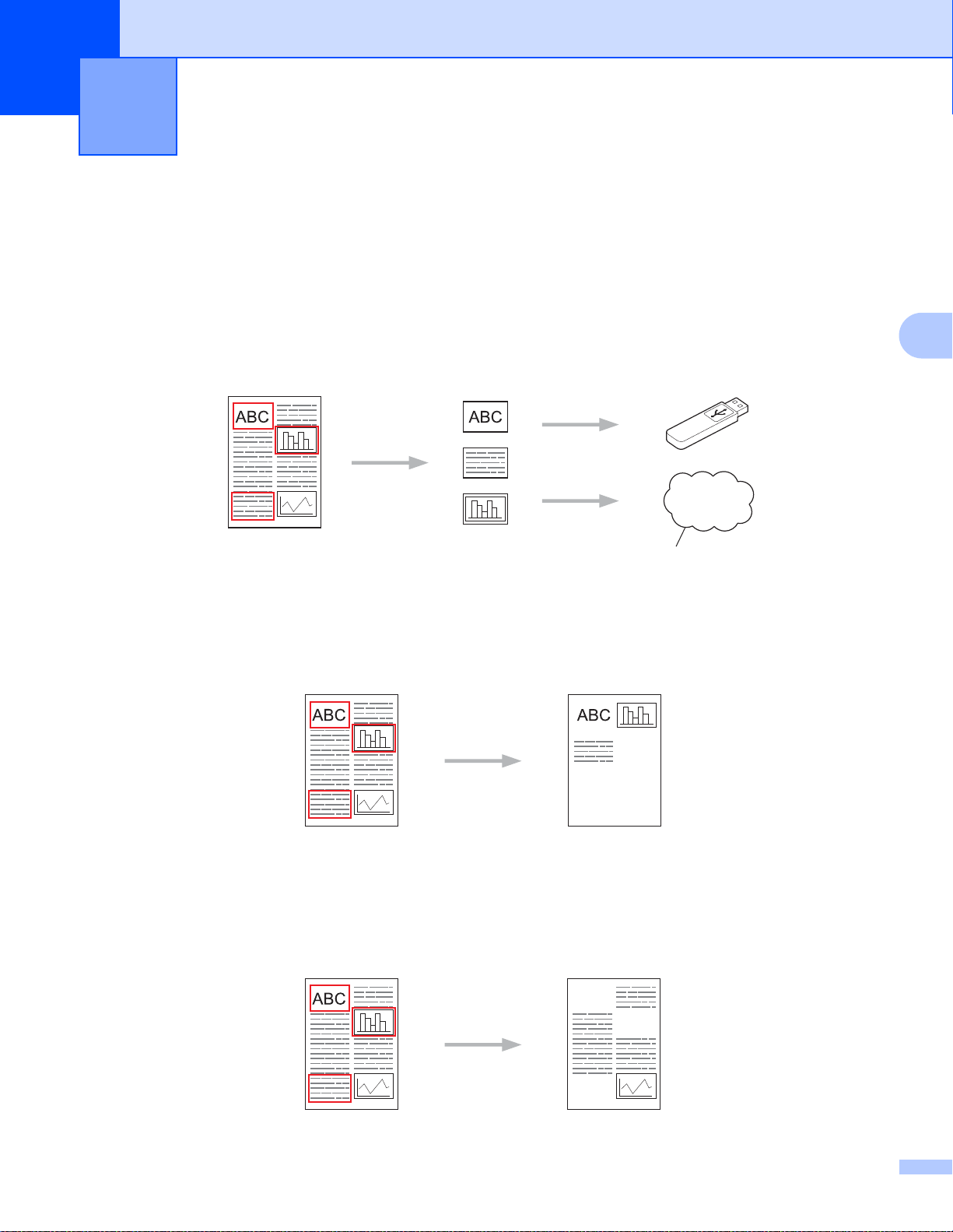
4
Web
݈
畫框、掃描、複印或剪下 4
掃描、複印和剪下部分文件 4
當您使用紅筆畫出文件特定區域的外框線後掃描文件時,機器將擷取畫框區域並可以多種方
式將畫框區域處理為影像。
畫框並掃描
當您使用紅筆畫出文件某些部分的外框線後掃描文件時,機器將擷取畫框區域並以單獨的
JPEG 檔案格式將畫框區域儲存至媒體卡或雲端服務。
複印畫框區域 ( 適用於 DCP-J172W/J552DW/J752DW、MFC-J650DW/J870DW) 4
當您使用紅筆畫出文件某些部分的外框線後掃描文件時,機器將一起擷取、重新排列和列印
畫框區域。
4
4
剪下畫框區域 ( 適用於 DCP-J172W/J552DW/J752DW、MFC-J650DW/J870DW) 4
當您使用紅筆畫出文件某些部分的外框線後掃描文件時,機器將刪除畫框區域並列印剩餘資
訊。
34
Page 39

畫框、掃描、複印或剪下
註釋
畫框 4
好的範例 錯誤示範
使用紅筆或尖寬為 0.04 至 0.39 英吋 (1.0 至 10.0 mm) 的標記,或從特細尖到特粗尖的標
記。
紅色外框線不能斷開且線條只能相交一次。
畫框區域的長度和寬度必須至少 0.4 英吋 (1 cm)。
4
如何在文件中畫框並掃描文件 4
使用紅筆畫出外框線的區域將從掃描影像中刪除。
對於 DCP-J552DW/J752DW、MFC-J650DW/J870DW
儲存到媒體卡時,在掃描前插入媒體卡。
a 使用紅筆在您想掃描的文件中畫出所需區域的外框線。
b 放入您的文件。
c 按 d 或 c 顯示 [ 網路 ]。
按 [ 網路 ]。
d
如果機器的液晶螢幕上顯示有關網際網路連線的資訊,請閱讀此資訊並按OK (
確定)。
e 機器將詢問您以後是否還顯示此資訊。
按 Yes ( 是 ) 或 No ( 否 )。
偶爾,液晶螢幕上將顯示機器功能的更新或公告。請閱讀此資訊,然後按OK (
確定)。
4
f 按 a 或 b 顯示 Apps ( 應用程式 )。
按 Apps ( 應用程式 )。
g 按 Outline&Scan ( 畫框並掃描 )。
35
Page 40

畫框、掃描、複印或剪下
註釋
h 如果顯示有關 Outline&Scan ( 畫框並掃描 ) 的資訊,請閱讀此資訊,然後按 OK ( 確定 )。
i 機器將詢問您以後是否還顯示此資訊。
按 Yes ( 是 ) 或 No ( 否 )。
j 執行以下操作之一:
若要將影像儲存到雲端,請按 Save to Cloud ( 儲存到雲端 ),跳至步驟 k。
若要將影像儲存到媒體卡,請按 Save to Media Card ( 儲存到媒體卡 ),跳至步驟
n。
k 按 a 或 b 顯示所需服務。
按此服務。
l 按 a 或 b 顯示您的帳戶名稱,然後按此名稱。
m 如果顯示 PIN 碼輸入螢幕,請輸入四位數的 PIN 碼,然後按 OK ( 確定 )。
n 如果液晶螢幕提示您指定掃描尺寸,請選擇您正在掃描的文件的掃描尺寸。
o 按 OK ( 確定 )。
如果您已將文件放入自動進稿器 (ADF),機器會開始掃描。
如果您正在使用掃描器玻璃平台,請跳至步驟 p。
4
p 顯示 [ 下一頁 ?] 時,執行以下操作之一:
如果沒有其他頁面需要掃描,請按 [ 否 ]。跳至步驟 r。
若要掃描其他頁面,請按 [ 是 ],然後跳至步驟 q。
q 將下一頁放在掃描器玻璃平台上。
按 [OK]。
機器會開始掃描此頁面。重複執行步驟 p 和 q,以掃描所有頁面。
r 機器上傳此影像。完成後,按 [OK]。
s 按 。
對於 DCP-J172W
a 使用紅筆在您想掃描的文件中畫出所需區域的外框線。
b 放入您的文件。
c 按 s 或 t 顯示 [ 網路 ]。
按 [ 網路 ]。
d
如果機器的液晶螢幕上顯示有關網際網路連線的資訊,請閱讀此資訊並按OK (
e 機器將詢問您以後是否還顯示此資訊。
按 Yes ( 是 ) 或 No ( 否 )。
4
確定)。
偶爾,液晶螢幕上將顯示機器功能的更新或公告。請閱讀此資訊,然後按OK (
確定)。
36
Page 41

畫框、掃描、複印或剪下
註釋
f 按 s 或 t 顯示 Apps ( 應用程式 )。
按 Apps ( 應用程式 )。
g 按 Outline&Scan ( 畫框並掃描 )。
h 如果顯示有關 Outline&Scan ( 畫框並掃描 ) 的資訊,請閱讀此資訊,然後按 OK ( 確定 )。
i 機器將詢問您以後是否還顯示此資訊。
按 Yes ( 是 ) 或 No ( 否 )。
j 按 s 或 t 顯示所需服務。
按此服務。
k 按 s 或 t 顯示您的帳戶名稱,然後按此名稱。
l 如果顯示 PIN 碼輸入螢幕,請輸入四位數的 PIN 碼,然後按 OK ( 確定 )。
m 如果液晶螢幕提示您指定掃描尺寸,請選擇您正在掃描的文件的掃描尺寸。
n 按 OK ( 確定 )。
o 顯示 [ 下一頁 ?] 時,執行以下操作之一:
如果沒有其他頁面需要掃描,請按 [ 否 ]。跳至步驟 q。
若要掃描其他頁面,請按 [ 是 ],然後跳至步驟 p。
p 將下一頁放在掃描器玻璃平台上。
按 [OK]。
機器會開始掃描此頁面。重複執行步驟 o 和 p ,以掃描所有頁面。
q 機器上傳此影像。完成後,按 [OK]。
r 按 。
對於 DCP-J152W、MFC-J470DW/J475DW
4
4
a 使用紅筆在您想掃描的文件中畫出所需區域的外框線。
b 放入您的文件。
c 按 (WEB)。
d 如果機器的液晶螢幕上顯示有關網際網路連線的資訊,請閱讀此資訊並按 OK。
e 機器將詢問您以後是否還顯示此資訊。
按 1 (Yes ( 是 )) 或 2 (No ( 否 ))。
偶爾,液晶螢幕上將顯示機器功能的更新或公告。請閱讀此資訊,然後按 OK。
f 按 a 或 b 顯示 Apps ( 應用程式 )。
按 OK。
37
Page 42

畫框、掃描、複印或剪下
g 選擇 Outline&Scan ( 畫框並掃描 ),然後按 OK。
h 如果顯示有關 Outline&Scan ( 畫框並掃描 ) 的資訊,請閱讀此資訊,然後按 OK。
i 機器將詢問您以後是否還顯示此資訊。
按 1 (Yes ( 是 )) 或 2 (No ( 否 ))。
j 按 a 或 b 選擇所需服務。
按 OK。
k 按 a 或 b 選擇您的帳戶名稱。
按 OK。
l 如果顯示 PIN 碼輸入螢幕,請輸入四位數的 PIN 碼,然後按 OK。
m 如果液晶螢幕提示您指定掃描尺寸,請選擇您正在掃描的文件的掃描尺寸。
n 按 OK。
如果您已將文件放入自動進稿器 (ADF),機器會開始掃描。
4
如果您正在使用掃描器玻璃平台,請跳至步驟 o。
o 顯示 [ 下一頁 ?] 時,執行以下操作之一:
如果沒有其他頁面需要掃描,請按 2 ([ 否 ])。跳至步驟 q。
若要掃描其他頁面,請按 1 ([ 是 ]),然後跳至步驟 p。
p 將下一頁放在掃描器玻璃平台上。
按 OK。
機器會開始掃描此頁面。重複執行步驟 o 和 p,以掃描所有頁面。
q 機器上傳此影像。完成後,按 OK。
r 按停止 / 退出。
38
Page 43

畫框、掃描、複印或剪下
註釋
如何複印或剪下畫框部分 4
對於 DCP-J552DW/J752DW、MFC-J650DW/J870DW 4
a 使用紅筆在您想掃描的文件中畫出所需區域的外框線。
b 放入您的文件。
c 按 d 或 c 顯示 [ 網路 ]。
按 [ 網路 ]。
d
如果機器的液晶螢幕上顯示有關網際網路連線的資訊,請閱讀此資訊並按OK (
確定)。
e 機器將詢問您以後是否還顯示此資訊。
按 Yes ( 是 ) 或 No ( 否 )。
偶爾,液晶螢幕上將顯示機器功能的更新或公告。請閱讀此資訊,然後按OK (
確定)。
f 按 a 或 b 顯示 Apps ( 應用程式 )。
按 Apps ( 應用程式 )。
g 按 Outline&Copy ( 畫框並複印 )。
h 按 Copy outlined area ( 複印畫框區域 ) 或Cut Outlined area ( 剪下畫框區域 )。
i 如果顯示有關 Copy outlined area ( 複印畫框區域 ) 或 Cut Outlined area ( 剪下
畫框區域 ) 的資訊,請閱讀此資訊,然後按 OK ( 確定 )。
j 機器將詢問您以後是否還顯示此資訊。
按 Yes ( 是 ) 或 No ( 否 )。
4
k 將顯示複印設定螢幕。如有需要,變更您的 [ 列印品質 ] 或 [ 紙張尺寸 ]。
按 OK ( 確定 )。
l 按 OK ( 確定 )。
如果您已將文件放入自動進稿器 (ADF),機器會開始掃描。
如果您正在使用掃描器玻璃平台,請跳至步驟 m。
m 顯示 [ 下一頁 ?] 時,執行以下操作之一:
如果沒有其他頁面需要掃描,請按 [ 否 ]。跳至步驟 o。
若要掃描其他頁面,請按 [ 是 ],然後跳至步驟 n。
n 將下一頁放在掃描器玻璃平台上。
按 [OK]。
機器會開始掃描此頁面。重複執行步驟 m 和 n,以掃描所有頁面。
39
Page 44
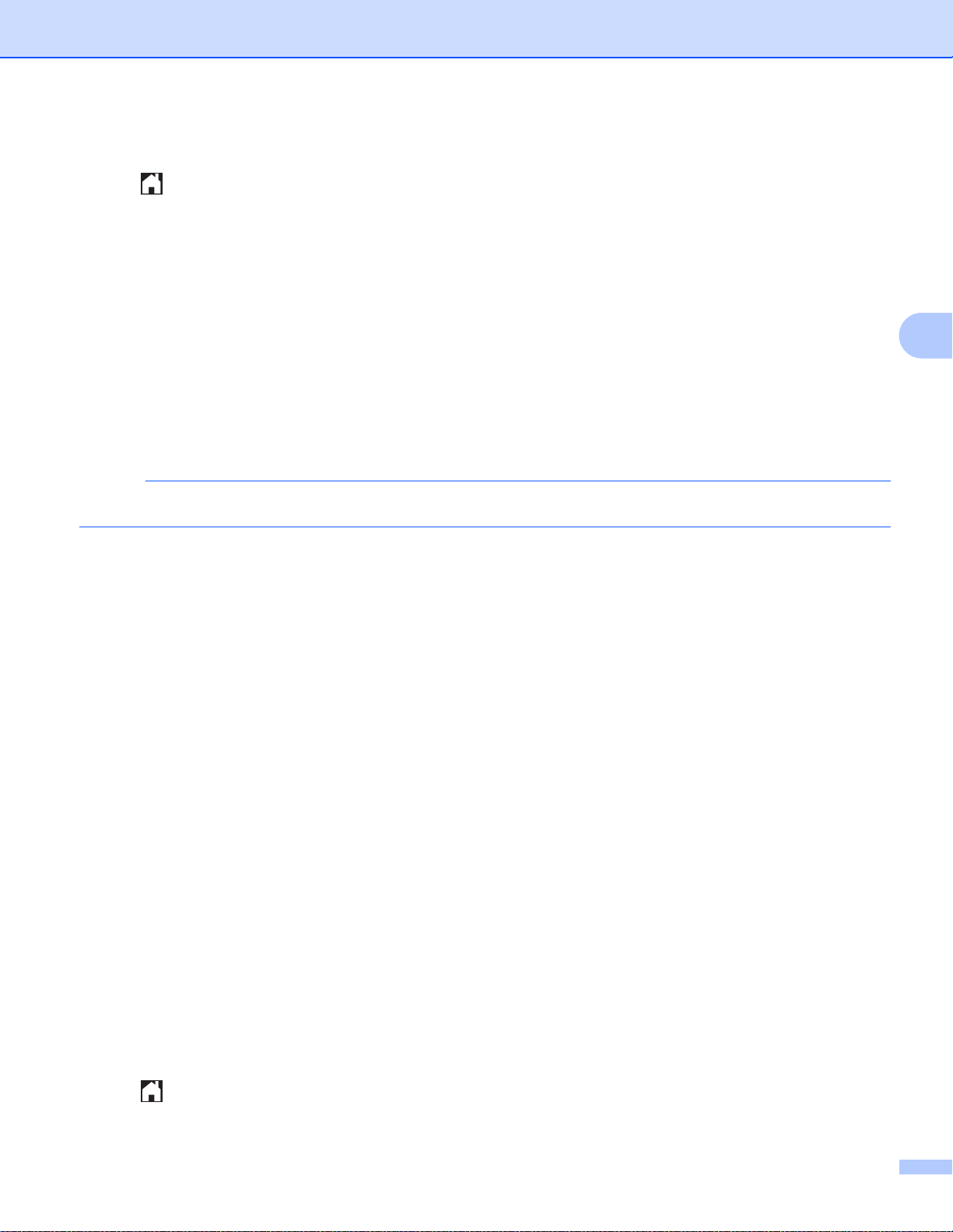
畫框、掃描、複印或剪下
註釋
o 機器開始列印。完成後,按 [OK]。
p 按 。
對於 DCP-J172W
a 使用紅筆在您想掃描的文件中畫出所需區域的外框線。
b 放入您的文件。
c 按 s 或 t 顯示 [ 網路 ]。
按 [ 網路 ]。
d
如果機器的液晶螢幕上顯示有關網際網路連線的資訊,請閱讀此資訊並按OK (
e 機器將詢問您以後是否還顯示此資訊。
按 Yes ( 是 ) 或 No ( 否 )。
偶爾,液晶螢幕上將顯示機器功能的更新或公告。請閱讀此資訊,然後按OK (
f 按 s 或 t 顯示 Apps ( 應用程式 )。
按 Apps ( 應用程式 )。
g 按 Outline&Copy ( 畫框並複印 )。
h 按 Copy outlined area ( 複印畫框區域 ) 或 Cut Outlined area
( 剪下畫框區域 )。
4
4
確定)。
確定)。
i 如果顯示有關 Copy outlined area ( 複印畫框區域 ) 或 Cut Outlined area ( 剪下
畫框區域 ) 的資訊,請閱讀此資訊,然後按 OK ( 確定 )。
j 機器將詢問您以後是否還顯示此資訊。
按 Yes ( 是 ) 或 No ( 否 )。
k 將顯示複印設定螢幕。如有需要,變更您的 [ 列印品質 ] 或 [ 紙張尺寸 ]。
按 OK ( 確定 )。
l 按 OK ( 確定 )。
m 顯示 [ 下一頁 ?] 時,執行以下操作之一:
如果沒有其他頁面需要掃描,請按 [ 否 ]。跳至步驟 o。
若要掃描其他頁面,請按 [ 是 ],然後跳至步驟 n。
n 將下一頁放在掃描器玻璃平台上。
按 [OK]。
機器會開始掃描此頁面。重複執行步驟 m 和 n,以掃描所有頁面。
o 機器開始列印。完成後,按 [OK]。
p 按 。
40
Page 45

註釋
NotePrint 和 NoteScan
Brother
ᆒ
Web
݈
5
( 適用於 DCP-J172W/J552DW/J752DW、
MFC-J650DW/J870DW)
列印並掃描註釋 5
使用此功能可列印註釋工作表和註釋資料夾,還可以掃描註釋工作表,以便將每頁註釋另存
為 JPEG 檔案。
列印的註釋工作表可對折或摺疊成四等分再利用,且可儲存在資料夾中。在預列印有線條和
格線的註釋工作表上填寫註釋後,掃描工作表並將您的註釋儲存到媒體卡或雲端服務。
NotePrint
選擇要列印的註釋工作表或註釋資料夾的特定樣式。
5
5
5
NoteScan 5
在註釋工作表上填寫註釋後,掃描註釋工作表,可將您的註釋另存為 JPEG 檔案。如果您使
用我們的 2 合 1、4 合 1 或 8 合 1 樣式,每個註釋頁面都會另存為單獨的 JPEG 檔案。
必須使用 Brother 註釋工作表模板,方可成功使用 NoteScan 功能。
41
Page 46

NotePrint 和 NoteScan ( 適用於 DCP-J172W/J552DW/J752DW、MFC-J650DW/J870DW)
註釋工作表模板範例: 5
1 合 1,註釋樣式 2 合 1,點陣圖形樣式 4 合 1,註釋樣式 8 合 1,格線樣式
註釋資料夾模板範例: 5
5
如何使用註釋工作表和註釋資料夾 5
42
Page 47

NotePrint 和 NoteScan ( 適用於 DCP-J172W/J552DW/J752DW、MFC-J650DW/J870DW)
註釋
註釋
列印註釋和資料夾模板 5
對於 DCP-J552DW/J752DW、MFC-J650DW/J870DW 5
a 按 d 或 c 顯示 Web ( 網路 )。
按 Web ( 網路 )。
b
如果機器的液晶螢幕上顯示有關網際網路連線的資訊,請閱讀此資訊並按OK (
確定)。
c 機器將詢問您以後是否還顯示此資訊。
按 Yes ( 是 ) 或 No ( 否 )。
5
偶爾,液晶螢幕上將顯示機器功能的更新或公告。請閱讀此資訊,然後按OK (
確定)。
d 按 a 或 b 顯示 Apps ( 應用程式 )。
按 Apps ( 應用程式 )。
e 按 NoteScan。
f 按 Print Note & Folder template ( 列印註釋和資料夾模板 )。
g 如果顯示有關 Print Note & Folder template ( 列印註釋和資料夾模板 ) 的資訊,
請閱讀此資訊,然後按 OK ( 確定 )。
h 機器將詢問您以後是否還顯示此資訊。按 Yes ( 是 ) 或 No ( 否 )。
i 按 Note Format ( 註釋格式 ) 或 Note Folder ( 註釋資料夾 )。
如果您選擇 Note Format ( 註釋格式 ),跳至步驟 j。
如果您選擇 Note Folder ( 註釋資料夾 ),請跳至步驟 k。
j 按 Note ( 註釋 )、Grid ( 格線 )、Dot graph ( 點陣圖形 ) 或 Blank ( 空白 )。按 所 需 格 式:
1in1 (1 合 1)、2in1 (2 合 1)、4in1 (4 合 1) 或 8in1 (8 合 1)。指示您想列
印的副本數量,然後按 OK ( 確定 )。重複執行此步驟選擇其他格式。請跳至步驟 l。
k 機器會設計一個註釋資料夾專門用來協調您列印的註釋類型。按所需類別:
For 2 in 1 Folder ( 適用於 2 合 1 資料夾 ) 或 For 4 in 1 Folder ( 適用於 4 合
1 資料夾 )。選擇所需格式:指示您想列印的副本數量,然後按 OK ( 確定 )。重複執行此
步驟選擇其他格式。
列印資料夾後,沿虛線對折紙張並使用膠帶或其他黏著劑固定摺疊的區域。
l 按 OK ( 確定 )。
m 按 [OK]。
機器開始列印。
完成後,按 [OK]。
n 按 。
43
Page 48

NotePrint 和 NoteScan ( 適用於 DCP-J172W/J552DW/J752DW、MFC-J650DW/J870DW)
註釋
註釋
對於 DCP-J172W 5
a 按 s 或 t 顯示 [ 網路 ]。
按 [ 網路 ]。
b
如果機器的液晶螢幕上顯示有關網際網路連線的資訊,請閱讀此資訊並按OK (
確定)。
c 機器將詢問您以後是否還顯示此資訊。
按 Yes ( 是 ) 或 No ( 否 )。
偶爾,液晶螢幕上將顯示機器功能的更新或公告。請閱讀此資訊,然後按OK (
確定)。
d 按 s 或 t 顯示 Apps ( 應用程式 )。
按 Apps ( 應用程式 )。
e 按 NoteScan。
f 按 Print Note & Folder template ( 列印註釋和資料夾模板 )。
g 如果顯示有關 Print Note & Folder template ( 列印註釋和資料夾模板 ) 資 訊,請
閱讀此資訊,然後按 OK ( 確定 )。
h 機器將詢問您以後是否還顯示此資訊。
按 Yes ( 是 ) 或 No ( 否 )。
i 按 Note Format ( 註釋格式 ) 或 Note Folder ( 註釋資料夾 )。
如果您選擇 Note Format ( 註釋格式 ),請跳至步驟 j。
如果您選擇 Note Folder ( 註釋資料夾 ),請跳至步驟 k。
j 按 Note ( 註釋 )、Grid ( 格線 )、Dot graph ( 點陣圖形 ) 或 Blank ( 空白 )。按 所 需 格 式:
1in1 (1 合 1)、2in1 (2 合 1)、4in1 (4 合 1) 或 8in1 (8 合 1)。指示您想列
印的副本數量,然後按 OK ( 確定 )。重複執行此步驟選擇其他格式。請跳至步驟 l。
5
k 機器會設計一個註釋資料夾專門用來協調您列印的註釋類型。按所需類別:
For 2 in 1 Folder ( 適用於 2 合 1 資料夾 ) 或 For 4 in 1 Folder ( 適用於 4 合
1 資料夾 )。選擇所需格式:指示您想列印的副本數量,然後按 OK ( 確定 )。重複執行此
步驟選擇其他格式。
列印資料夾後,沿虛線對折紙張並使用膠帶或其他黏著劑固定摺疊的區域。
l 按 OK ( 確定 )。
m 按 [OK]。
機器開始列印。
n 完成後,按 [OK]。
o 按 。
44
Page 49
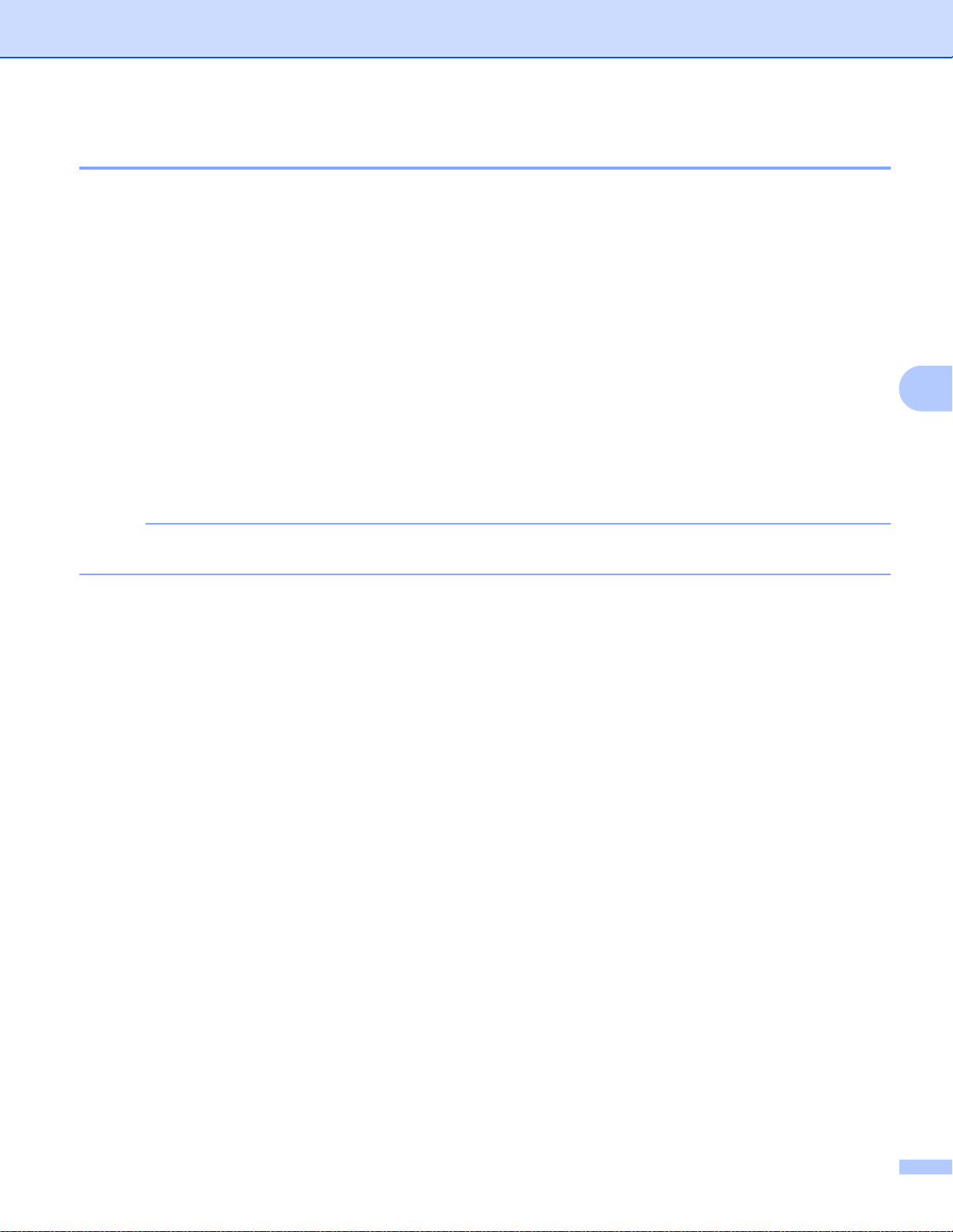
NotePrint 和 NoteScan ( 適用於 DCP-J172W/J552DW/J752DW、MFC-J650DW/J870DW)
註釋
如何掃描註釋 5
每個註釋模板頁面將另存為單獨的 JPEG 檔案。
對於 DCP-J552DW/J752DW、MFC-J650DW/J870DW
將掃描的註釋儲存到外置媒體卡時,在掃描前插入媒體卡。
a 放入您的註釋。
b 按 d 或 c 顯示 [ 網路 ]。
按 [ 網路 ]。
c
如果機器的液晶螢幕上顯示有關網際網路連線的資訊,請閱讀此資訊並按OK (
d 機器將詢問您以後是否還顯示此資訊。
按 Yes ( 是 ) 或 No ( 否 )。
偶爾,液晶螢幕上將顯示機器功能的更新或公告。請閱讀此資訊,然後按OK (
e 按 a 或 b 顯示 Apps ( 應用程式 )。
按 Apps ( 應用程式 )。
f 按 NoteScan。
5
5
確定)。
確定)。
g 按 Scan Notes ( 掃描註釋 )。
h
如果顯示有關
Scan Notes (掃描註釋) 的資訊,請閱讀此資訊,然後按OK (
確定)。
i 機器將詢問您以後是否還顯示此資訊。
按 Yes ( 是 ) 或 No ( 否 )。
j 執行以下操作之一:
若要將影像儲存到雲端,請按 Save to Cloud ( 儲存到雲端 ),跳至步驟 k。
若要將影像儲存到媒體卡,請按 Save to Media Card ( 儲存到媒體卡 ),跳至步驟
n。
k 按 a 或 b 顯示所需服務。
按此服務。
l 按 a 或 b 顯示您的帳戶名稱,然後按此名稱。
m 如果顯示 PIN 碼輸入螢幕,請輸入四位數的 PIN 碼,然後按 OK ( 確定 )。
n 按 OK ( 確定 )。
如果您已將文件放入自動進稿器 (ADF),機器會開始掃描。
如果您正在使用掃描器玻璃平台,請跳至步驟 o。
45
Page 50

NotePrint 和 NoteScan ( 適用於 DCP-J172W/J552DW/J752DW、MFC-J650DW/J870DW)
註釋
o 顯示 [ 下一頁 ?] 時,執行以下操作之一:
如果沒有其他頁面需要掃描,請按 [ 否 ]。跳至步驟 q。
若要掃描其他頁面,請按 [ 是 ],然後跳至步驟 p。
p 將下一頁放在掃描器玻璃平台上。
按 [OK]。
機器會開始掃描此頁面。重複執行步驟 o 和 p,以掃描所有頁面。
q 機器上傳此影像。完成後,按 [OK]。
r 按 。
對於 DCP-J172W
a 放入您的註釋。
b 按 s 或 t 顯示 [ 網路 ]。
按 [ 網路 ]。
c
如果機器的液晶螢幕上顯示有關網際網路連線的資訊,請閱讀此資訊並按OK (
d 機器將詢問您以後是否還顯示此資訊。
按 Yes ( 是 ) 或 No ( 否 )。
偶爾,液晶螢幕上將顯示機器功能的更新或公告。請閱讀此資訊,然後按OK (
e 按 s 或 t 顯示 Apps ( 應用程式 )。
按 Apps ( 應用程式 )。
f 按 NoteScan。
5
5
確定)。
確定)。
g 按 Scan Notes ( 掃描註釋 )。
h
如果顯示有關
Scan Notes (掃描註釋) 的資訊,請閱讀此資訊,然後按OK (
i 機器將詢問您以後是否還顯示此資訊。
按 Yes ( 是 ) 或 No ( 否 )。
j 按 s 或 t 顯示所需服務。
按此服務。
k 按 s 或 t 顯示您的帳戶名稱,然後按此名稱。
l 如果顯示 PIN 碼輸入螢幕,請輸入四位數的 PIN 碼,然後按 OK ( 確定 )。
m 按 OK ( 確定 )。
確定)。
46
Page 51

NotePrint 和 NoteScan ( 適用於 DCP-J172W/J552DW/J752DW、MFC-J650DW/J870DW)
n 顯示 [ 下一頁 ?] 時,執行以下操作之一:
如果沒有其他頁面需要掃描,請按 [ 否 ]。跳至步驟 p。
若要掃描其他頁面,請按 [ 是 ],然後跳至步驟 o。
o 將下一頁放在掃描器玻璃平台上。
按 [OK]。
機器會開始掃描此頁面。重複執行步驟 n 和 o,以掃描所有頁面。
p 機器上傳此影像。完成後,按 [OK]。
q 按 。
5
47
Page 52

註釋
註釋
捷徑設定
6
( 適用於 DCP-J552DW/J752DW、
MFC-J650DW/J870DW)
新增網站連線捷徑 6
可將上傳到以下服務或從以下服務下載和列印的自訂設定另存為本機器上的網站連線捷徑。
Picasa Web Albums™
Google Drive™
Flickr
Facebook
Evernote
Dropbox
SkyDrive
Box
a 按 ([ 捷徑 ])。
®
®
®
6
6
b 按允許新增捷徑的 。
c 按 a 或 b 顯示 [ 網路 ]。
d 按 [ 網路 ]。
e 如果機器的液晶螢幕上顯示有關網際網路連線的資訊,請閱讀此資訊並按 [OK]。
偶爾,液晶螢幕上將顯示機器功能的更新或公告。請閱讀此資訊,然後按 [OK]。
f 按 a 或 b 顯示可用服務,然後按所需服務。
g 按 a 或 b 顯示您的帳戶名稱,然後按此名稱。
h 如果顯示 PIN 碼輸入螢幕,請輸入四位數的 PIN 碼,然後按 [OK]。
i 選擇所需功能。
可設定的功能因所選服務而有所不同。
j 完成後,檢視此捷徑的所選設定,然後按 [OK]。
k 使用觸控式螢幕輸入捷徑名稱。
按 [OK]。
48
Page 53

捷徑設定 ( 適用於 DCP-J552DW/J752DW、MFC-J650DW/J870DW)
l 按 [OK] 儲存您的捷徑。
如何變更捷徑 6
網站連線捷徑設定無法變更。若要變更,必須先刪除捷徑 ( 請參閱 uu 第 49 頁
),然後使用所需設定建立新捷徑 ( 請參閱 uu 第 48 頁
徑
新增網站連線捷徑
如何刪除捷
)。
如何編輯捷徑名稱 6
a 按 ([ 捷徑 ])。
b 按 d 或 c 顯示您想編輯的捷徑名稱。
c 執行以下操作之一:
按住所需捷徑,直到顯示它的選項。
按 [ 編輯 / 刪除 ],然後按所需捷徑。
d 按 [ 編輯捷徑名稱 ]。
e 按住 刪除目前名稱,然後使用觸控式螢幕輸入新名稱。
按 [OK]。
如何刪除捷徑 6
6
a 按 ([ 捷徑 ])。
b 按 d 或 c 顯示您想刪除的捷徑。
c 執行以下操作之一:
按住所需捷徑,直到顯示它的選項。
按 [ 編輯 / 刪除 ],然後按所需捷徑。
d 按 [ 刪除 ] 刪除您在步驟 c 中所選的捷徑。
按 [ 是 ] 確認。
如何使用捷徑 6
a 按 ([ 捷徑 ])。
b 按 d 或 c 顯示您想重新叫用的捷徑。
c 按所需捷徑。
49
Page 54

A
故障排除 A
錯誤訊息 A
與其他精密的辦公設備一樣,本機器也可能會發生錯誤。如果發生錯誤,您的機器將顯示錯
誤訊息。下表列出了常見錯誤訊息。
您可自行修正多數錯誤。如果閱讀下表後,您仍然需要幫助,請瀏覽 Brother Solutions
Center 網站 (http://solutions.brother.com/) 以獲取最新的常見問答集和故障排除提示。
錯誤訊息 原因 動作
( 對於 DCP-J552DW/J752DW、
MFC-J650DW/J870DW)
[ 網路連線失敗。
請確認網路連線良好。]
( 對於 DCP-J152W/J172W、
MFC-J470DW/J475DW)
[ 網路連接失敗。
請確定網路連接正常。]
機器未連接至網路。 確認網路連線良好。
如果開啟機器後不久即按下
了 [ 網路 ] 按鍵,則網路連
線可能尚未建立。請稍候,
然後再試一次。
A
( 對於 DCP-J552DW/J752DW、
MFC-J650DW/J870DW)
[
連接伺服器失敗。檢查網路設定。
( 對於 DCP-J152W/J172W、
MFC-J470DW/J475DW)
[
連接伺服器失敗。檢查網路設定。
Connection Error 07
( 連接錯誤 07)
Connection failed to server.
Wrong Date&Time.
( 連接伺服器失敗。日期和時間錯
誤。)
Server Error 01
( 伺服器 錯誤 01)
Authentication is invalid.
Reissue temporary ID, and
register account again.
( 驗證無效。重新頒發臨時 ID 並
重新註冊帳戶。)
網路或伺服器設定不正確。
網路或伺服器存在故障。
]
]
日期和時間設定不正確。 正確設定日期和時間。請注意,
( 存取服務所需的 ) 機器驗證資
訊已過期或無效。
確認網路設定正確,或稍後
再試一次。
如果開啟機器後不久即按下
了 [ 網路 ] 按鍵,則網路連
線可能尚未建立。請稍候,
然後再試一次。
如果機器的電源線斷開,可能
會導致日期和時間設定重置為
出廠設定。
重新申請 Brother Web Connect
存取權限,獲取一個新的臨時
ID,然後使用新 ID 將帳戶註冊
到機器上 ( 請參閱 uu 第 8 頁
如何申請
存取權限
機器上註冊和刪除帳戶
Brother Web Connect
和 uu 第 10 頁
如何在
)。
50
Page 55

故障排除
錯誤訊息 原因 動作
Server Error 03 (伺服器 錯誤
Failed to upload. Unsupported
file or corrupt data. Confirm
data of file.
( 上傳失敗。不支援此檔案或資料
已損壞。請確認檔案的資料。)
03)
您正在嘗試上傳的檔案存在以
下其中一個問題:
檔案超出服務規定的像素、
檔案大小等限制。
不支援此檔案類型。
檔案無法使用:
檢查服務的大小或格式限
將檔案另存為其他類型。
如有可能,獲取一個未損壞
檔案已損壞。
Server Error 13 (伺服器 錯誤
Service temporarily unavailable.
Try again later.
(
服務暫時不可用。請稍後再試一次。
13)
服務存在故障,現在無法使
用。
)
請稍候,然後再試一次。如果
再次顯示此訊息,從電腦存取
此服務,以確認其是否可用。
制。
的新檔案版本。
Authentication Error 01
( 驗證錯誤 01)
Incorrect PIN code. Enter
PIN correctly.
( 不正確的 PIN
碼。請正確輸入 PIN 碼。)
Authentication Error 02
( 驗證錯誤 02)
Incorrect or expired ID. Or this
temporary ID is already used. Enter
correctly or reissue temporary ID.
Temporary ID is valid for 24 hours
after it is issued.
(ID 不正確或
已過期,或者此臨時 ID 已被使
用。請正確輸入或重新頒發臨時
ID。臨時 ID 在頒發後 24 小時內
有效。)
Authentication Error 03
( 驗證錯誤 03)
Display name has already
been registered. Enter
another display name.
( 顯示名稱已註冊。請輸入其他顯
示名稱。)
您輸入的用於存取此服務的
輸入正確的 PIN 碼。
PIN 不正確。PIN 碼為將帳戶
註冊到機器上時輸入的四位數
號碼。
輸入的臨時 ID 不正確。 輸入正確的臨時 ID。
輸入的臨時 ID 已 過 期。臨 時 ID
的有效期為 24 小時。
重新申請 Brother Web Connect
存取權限,獲取一個新的臨時
ID,然後使用新 ID 將帳戶註冊
到機器上。請參閱 uu 第 8 頁
如何申請
存取權限
Brother Web Connect
和 uu 第 10 頁
機器上註冊和刪除帳戶
輸入的顯示名稱已註冊到其他
服務使用者。
輸入其他顯示名稱。
A
如何在
。
Registration Error 02 (註冊錯誤
02)
Max Qty of accounts reached.
Try again after deleting
unnecessary accounts.
( 已達到最大帳戶數量。請刪除不
必要的帳戶後再試一次。)
ShortCut Error 02 (捷徑錯誤
Account is invalid. Please
register account and shortcut
again after deleting this
shortcut.
( 帳戶無效。請刪除此
02)
捷徑後再次註冊帳戶和捷徑。)
已達到最大帳戶數量 (10 個 )。 刪除不必要或未使用的帳戶,
然後再試一次。
由於捷徑註冊後帳戶被刪除,
因此無法使用。
刪除此捷徑,然後再次註冊帳
戶和捷徑。
51
Page 56

請造訪我們的全球網站
http://www.brother.com/
www.brotherearth.com
